Le contraste. On en entend souvent parler mais on ne comprend pas vraiment ce que c’est, ni comment l’obtenir, ni forcément son impact ou son intérêt.
Bref, on est « pommax un max ».
Tout comme l’exposition, la lumière, la composition et l’équilibre : le contraste est un aspect crucial de la photographie. Lorsque son concept est maîtrisé vous pouvez vous en servir comme d’un outil supplémentaire pour : attirer l’attention ou donner une ambiance à votre photo.
Toutefois, pour y parvenir, vous devez avoir une bonne connaissance :
- Des différents types de contrastes,
- De comment augmenter ou diminuer le contraste à la prise de vue
- Et au post-traitement notamment,
- À quoi ressemble une photo à fort ou faible contraste,
- qu’est-ce que c’est qu’une photo low key ou high key.
Sacré programme ! Alors dans cet article on va déblayer tout ça ensemble, vous allez devenir incollable sur le sujet.
Allez en avant Guingamp !
Remarque
L’article étant très riche en informations, je vous conseille de naviguer à travers lui grâce aux grands titres. Vous pouvez aussi appuyer sur les touches ctrl+f pour rechercher un mot précis.
Version vidéo :
Version podcast audio :
S’abonner au podcast : via Spotify / via Apple Podcast
- Qu’est-ce que le contraste ?
- Le contraste de luminosité
- Ajuster le contraste avec l’outil niveaux sur Photoshop
- Embrasser les ombres et protéger les lumières
- Photos à fort contraste vs faible contraste
- Et le contraste moyen ?
- Qualité de la lumière et contraste
- High key et low key ?
- Intensité d’éclairage et contraste
- Ajuster le contraste de luminosité avec Adobe Lightroom
- N’essayez pas de faire ressortir un contraste qui n’existe pas
- Appareil photo VS humain : qui a la plus grande plage dynamique ?
- Contraste des couleurs
- Comment améliorer le contraste des couleurs ?
- Ajuster le contraste de couleur sur Adobe Photoshop
- Ajuster le contraste des couleurs avec Adobe Lightroom
- Microcontraste
- Contraste conceptuel
- Le contraste des textures
- 6 façons d’utiliser le contraste en photographie
- Contraste et composition
- S’exercer à comprendre le contraste
- FAQ (Foire Aux Questions)
- Conclusion
Qu’est-ce que le contraste ?
De manière générale : contraste = différence.
En photographie, le contraste désigne un élément qui se distingue d’un autre qui lui est étroitement associée.
« Gné ? »
Je m’explique.
- Une photo peut être considérée comme un ensemble de pixels avec des quantités différentes de luminosité et de couleur : contraste tonal et de couleur.
- Une photo peut être considérée comme un ensemble de formes et de lignes : contraste de textures.
- Enfin, une photo peut être considérée comme un ensemble de sujets tels que des personnes, des objets, un ciel ou une forêt : contraste de concepts.
Le contraste s’applique à tous ces éléments. Le contraste peut être faible (= petite différence perçue entre deux éléments) à fort (= grande différence perçue entre deux éléments).
Comme vous l’avez vu, le contraste c’est LARGE et ça peut concerner beaucoup de choses différentes.
MAIS !
Habituellement, entre photographes, quand on utilise le mot « contraste », on parle du contraste de luminosité (ou contraste tonal).
Le contraste de luminosité est historiquement une pierre angulaire de la photographie.
En effet, à l’aube de la photographie, il n’y avait pas beaucoup de détails… Ni de couleurs. Bref on n’avait pas grand chose à se mettre sous la dent (enfin l’œil). Les photos étaient très granuleuses et peu détaillées.
Par conséquent, la composition de la photo était racontée par le contraste de luminosité : la juxtaposition d’éléments clairs et foncés.


Aujourd’hui, dans l’abondance d’informations que nos boîtiers nous offrent (des niveaux de détail insensés et des millions de couleurs, il est facile d’oublier que le contraste est un élément essentiel de la composition.
Le contraste de luminosité
Voici une définition que j’aime bien : « le contraste de la lumière est l’écart de luminosité entre les basses et les hautes lumières : le contraste est faible lorsque cet écart est faible. À l’inverse, une lumière contrastée présente un fort écart entre les zones d’ombres et les zones claires. »
Cette définition je la tire du livre « Les secrets de la photo de studio » écrit par Olivier Chauvignat. J’aime beaucoup ce livre qui remet à plat un grand nombre d’aspects techniques de la photographie.
Plage dynamique
Le contraste tonal est lié à la gamme dynamique de la photo. Et pour maximiser cette plage dynamique il faut : exposer correctement avec le moins de bruit possible. De cette façon on capturera un maximum d’information pour ajuster le contraste au développement
« Mhm ok, intéressant, mais j’avoue que j’ai du mal à conceptualiser ce qu’est le contraste. »
Ok, alors expliquons le concept avec des photos (car on fait de la photo après tout).
Pour lire et expliquer plus facilement le contraste on va prendre pour exemple 2 photos monochromes (d’une seule teinte).
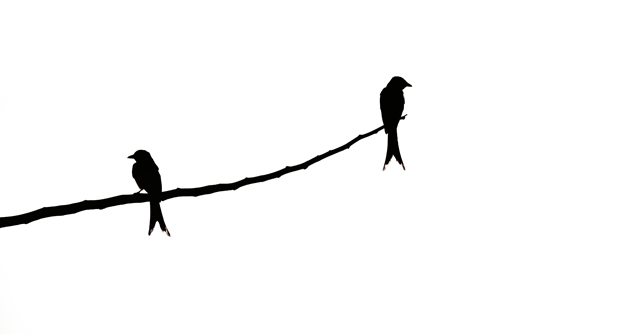
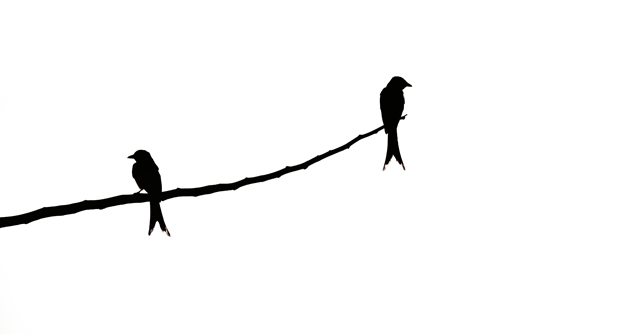


Alors, laquelle des deux photos a le plus de contraste d’après vous ?
Avant d’apporter une réponse, analysons brièvement ces deux clichés.
La première photo (avec les deux oiseaux posés sur une branche) présente uniquement du blanc et du noir, sans aucune nuance entre les deux.
« Sans nuance ? »
Ça signifie qu’on ne voit pas divers niveaux de gris qui existent entre le blanc et le noir (exemple : gris foncé, gris un peu moins foncé, gris clair… ). Le contraste ici est bien défini.
La seconde photo (avec le chat noir) présente tout un éventail de gris, allant de certaines zones surexposées (blancs « cramés »), à l’arrière-plan complètement sous-exposé (noirs « bouchés »).
Comme vous pouvez l’observer dans les deux photos, le contraste fait que les sujets se définissent plus ou moins grâce aux détails différenciés dus au contraste des noirs, des blancs (et des gris dans le seconde photo).
La seconde photo nous montre aussi que même une légère différence entre les valeurs tonales peut suffire à définir différents aspects d’une photo. Le contraste tonal n’a pas besoin nécessairement de présenter uniquement des valeurs tonales extrêmes pour être efficace.
« Et du coup, laquelle des deux photos est la plus contrastée ? »
Les deux photos présentent un contraste élevé. En effet, si l’on revient à la définition, on a bien « un fort écart entre les zones d’ombres et les zones claires » dans les deux photos.
Mais, elles sont contrastées de manière différente, ce qui donne des impressions différentes quand on les regarde :
- La première photo présente techniquement un contraste plus élevé (aussi élevé qu’une photo puisse l’être),
- La seconde photo est aussi très contrastée tout en conservant des détails grâce à ses nuances de gris.
Morale de l’histoire : le contraste n’apparaît pas toujours de la même manière.
Contraste et noir & blanc
La photographie en noir & blanc enlève le contraste de couleur et donc une partie de l’information qui rend la photo lisible. C’est pourquoi, généralement, on conseille d’avoir un contraste de luminosité élevé pour conserver une certaine lisibilité dans la photo : la différence entre les zones noires et les zones blanches construit la composition.La réflexion inverse fonctionne aussi : on conseille souvent quand une photo est trop contrastée de la passer en noir et blanc. En effet, une photo avec trop d’ombres (en plus des couleurs) peut être surchargées d’information et devenir illisible. Enlever les couleurs permet d’alléger la photo et de regagner en lisibilité.
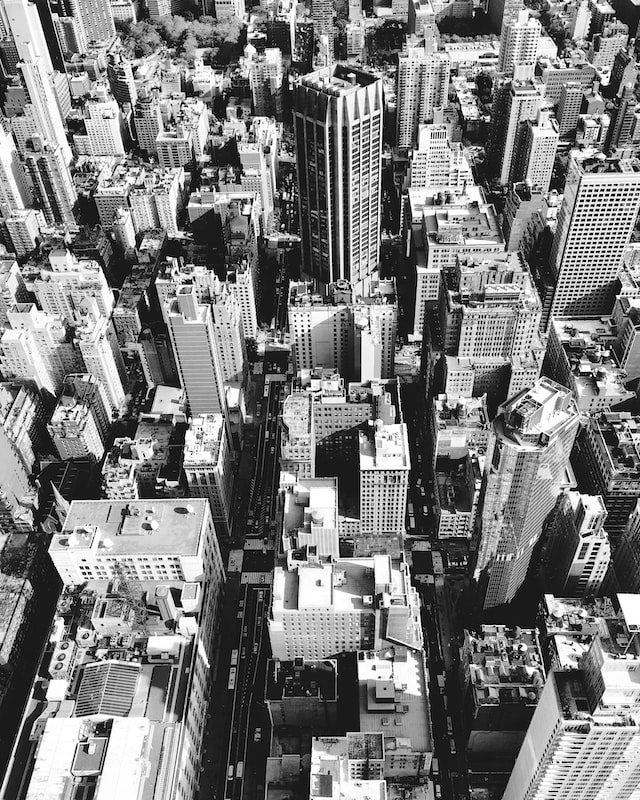
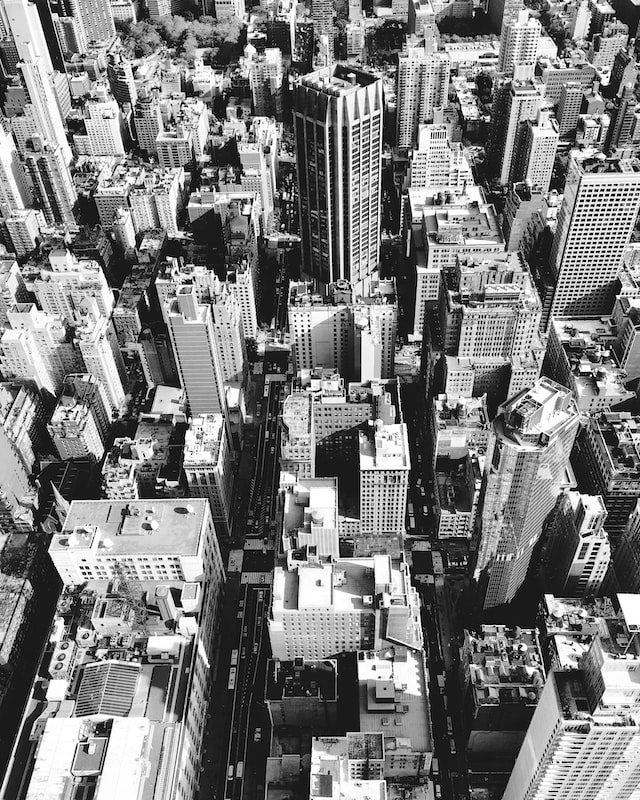
Contraste et mise au point automatique
La plupart des appareils photo modernes se servent contraste de luminosité pour alimenter les algorithmes d’autofocus du processeur du boîtier et faire la mise au point.
Donc vous l’aurez compris, une tonalité c’est « est-ce que ça tire plutôt vers le clair ou vers le sombre ? »
Alors la tonalité est influencée par plein de chose comme :
- L’intensité et la qualité de la lumière,
- La plage dynamique de son boîtier,
- ’exposition,
- Mais aussi (et surtout) les tons « naturels » des éléments.
Par exemple, si vous photographiez un zèbre, vous obtiendrez une photo très contrastée par ses tons naturels. Et ça peu importe que vous soyez en plein soleil ou que le ciel soit couvert.
(Même si, comme on le verra plus tard, l’intensité de la lumière va influencer jusqu’à une certaine limite sur la saturation et donc le contraste)


Remarque
Et ce n’est pas parce que la photographie et la technologie des appareils photo ont progressé que le contraste tonal est à oublier ! Les tons contribuent largement à définir les différents éléments d’une photo.
Pour mieux comprendre le contraste de luminosité, on va modifier le contraste d’une photo en réglant le curseur de contraste dans un logiciel de post-traitement (ici, Adobe Lightroom).
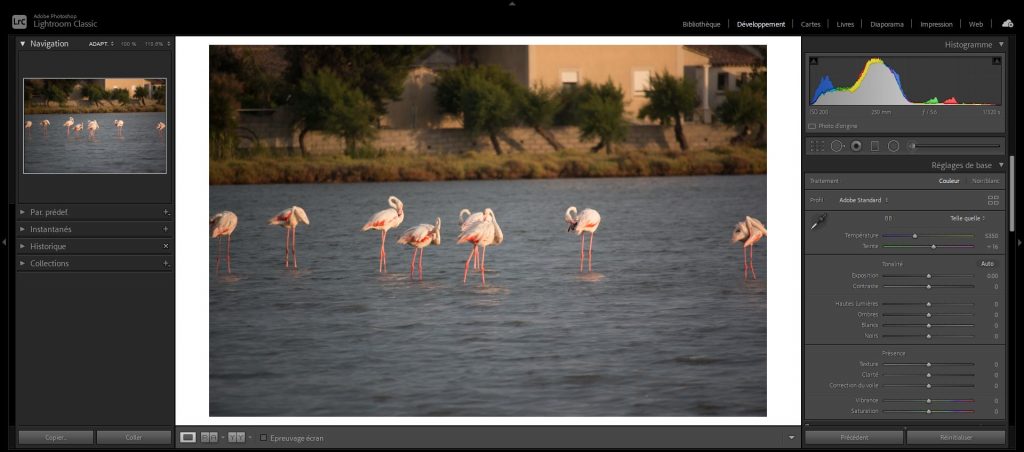
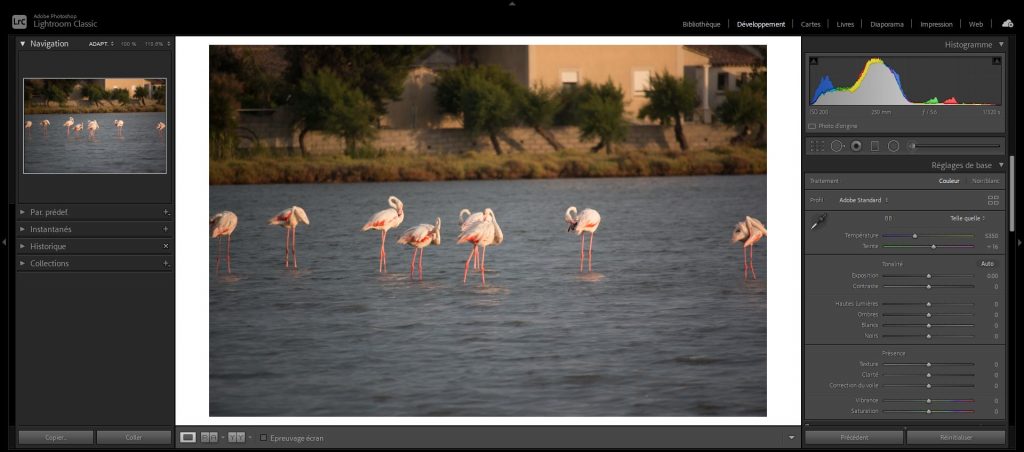
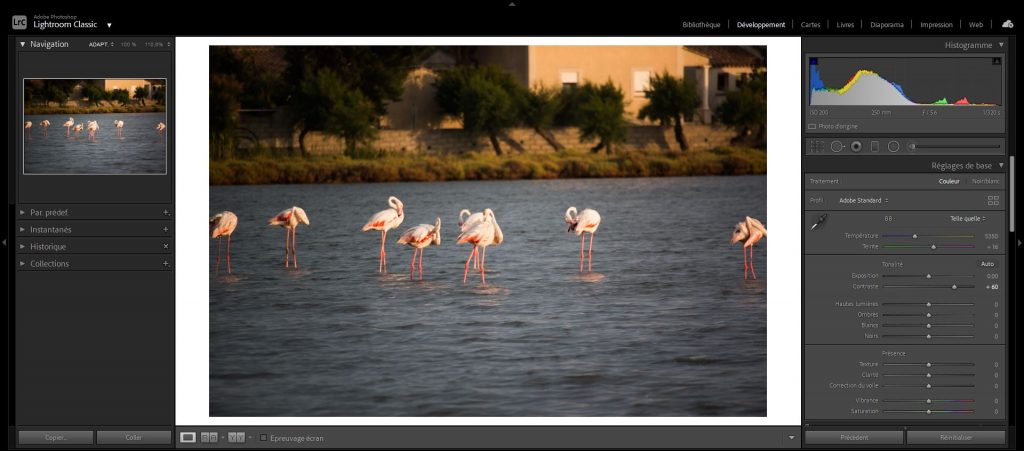
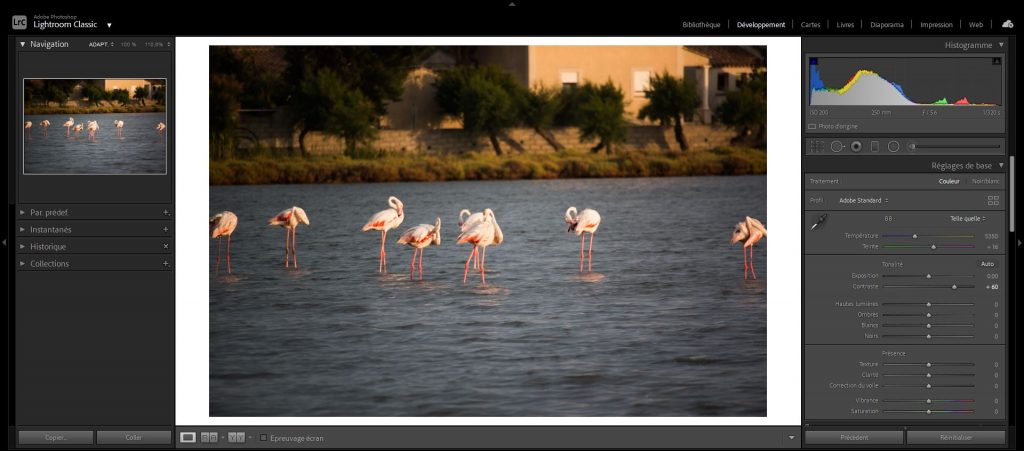
Regardez les histogrammes (en haut à droite) entre les deux photos :
- sur la première photo brute qui sort directement du boîtier, l’histogramme est plutôt concentré en «un pic » qui s’étend en hauteur,
- sur la photo en-dessous, j’ai poussé le curseur « Contraste » à +60, l’histogramme s’est élargi (par rapport à celui de la photo brute), les blancs et les hautes lumières se sont déplacés vers la droite, alors que les noirs et les ombres se sont déplacés vers la gauche.
Concrètement, en ajoutant du contraste, nous avons rendu :
- Les pixels clairs PLUS clairs,
- Et les pixels sombres PLUS sombres.
Et en diminuant le contraste on rendrait :
- Les pixels clairs MOINS clairs,
- Et les pixels sombres MOINS sombres.
=> C’est le contraste de luminosité : l’écart entre les pixels les plus clairs et les plus sombres.
Remarque
Le contraste de luminosité est aussi influencé par l’objectif et l’exposition (en plus de la gamme dynamique de votre boîtier). Je précise que l’exposition doit toujours être correcte : par défaut, on ne va pas surexposer ou sous-exposer volontairement pour obtenir plus ou moins de contraste (sauf effet artistiques comme les silhouettes).Mais, comme on l’a vu à l’instant, on peut aussi influencer le contraste au post-traitement et obtenir des résultats convaincants (si on reste subtile !).
Maintenant, gardez deux choses en tête.
- En ajoutant du contraste, on risque à la fois de « cramer » nos hautes lumières (en rendant les pixels clairs trop clairs) et de « boucher » nos ombres (en rendant les pixels sombres trop sombres), ce qui conduit dans les deux cas à la perte de détails visuels. C’est un résultat que l’on cherche rarement sauf exception pour faire un effet particulier (comme la première photo avec les deux oiseaux sur une branche en silhouette par exemple).
- Notre objectif n’est donc pas seulement d’ajouter du contraste, mais aussi de l’optimiser (= ajouter du contraste avec le minimum de perte de détails).
« Mais alors comment faire ressortir le contraste en post-traitement sans détériorer sa lisibilité ? »
Eh bien c’est ce qu’on va voir un peu après.
Remarque
Dans cet article, on va se servir de Photoshop et Lightroom . Mais des résultats similaires peuvent être obtenus avec d’autres logiciels de post-traitement.
Ajuster le contraste avec l’outil niveaux sur Photoshop
La plupart d’entre vous connaissent le curseur contraste que l’on peut retrouver dans Adobe Camera Raw ou dans Adobe Lightroom. Ce réglage ajoute un contraste global à l’ensemble de la photo (comme vu juste avant).
MAIS !
Il existe aussi d’autres outils d’ajustement du contraste (dont beaucoup permettent un contrôle plus précis).
Par exemple : le calque de réglage de niveaux de Photoshop est un outil puissant et simple pour modifier le contraste.
Vous pouvez l’ajouter au-dessus de n’importe quel calque en cliquant sur le bouton « Créer un calque de remplissage ou de réglage » > « Niveaux »
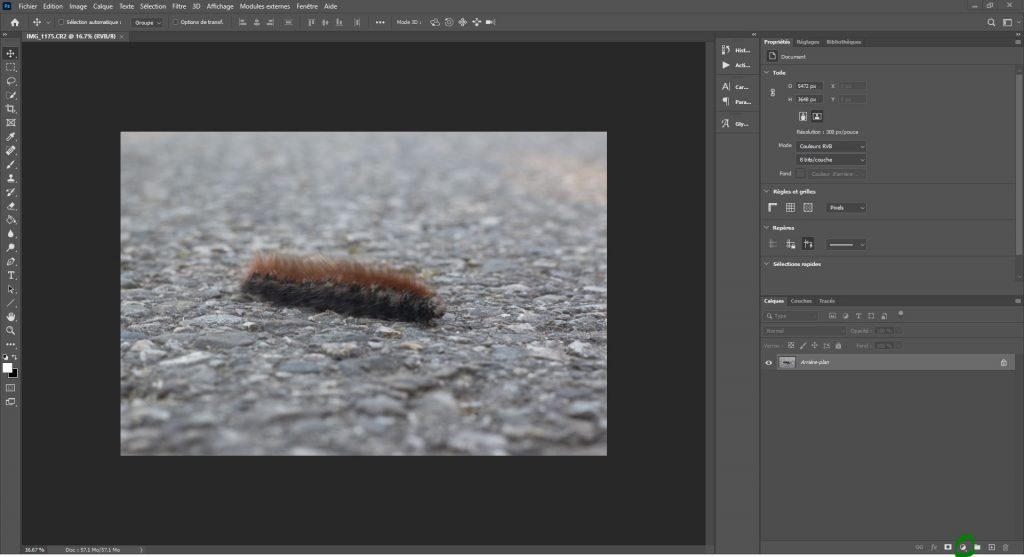
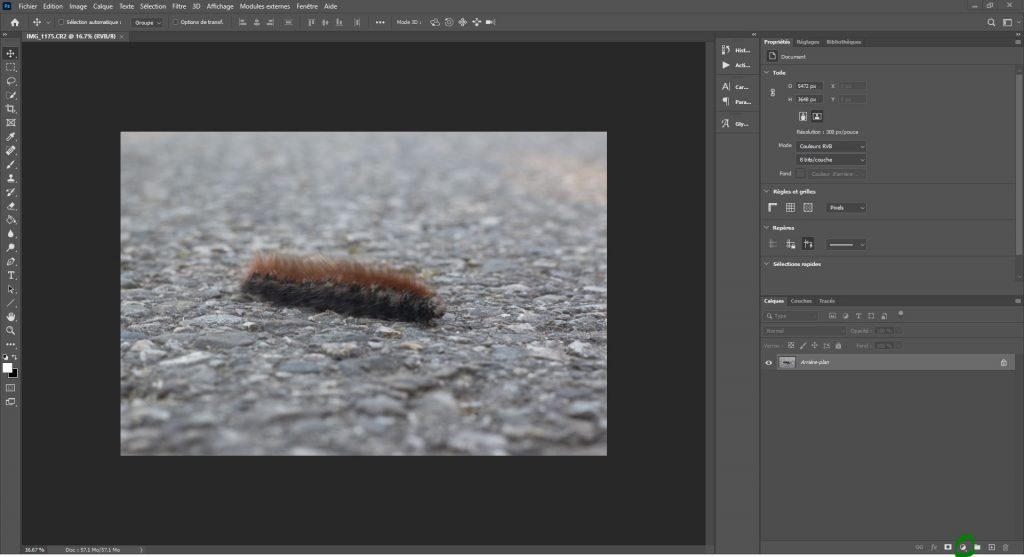
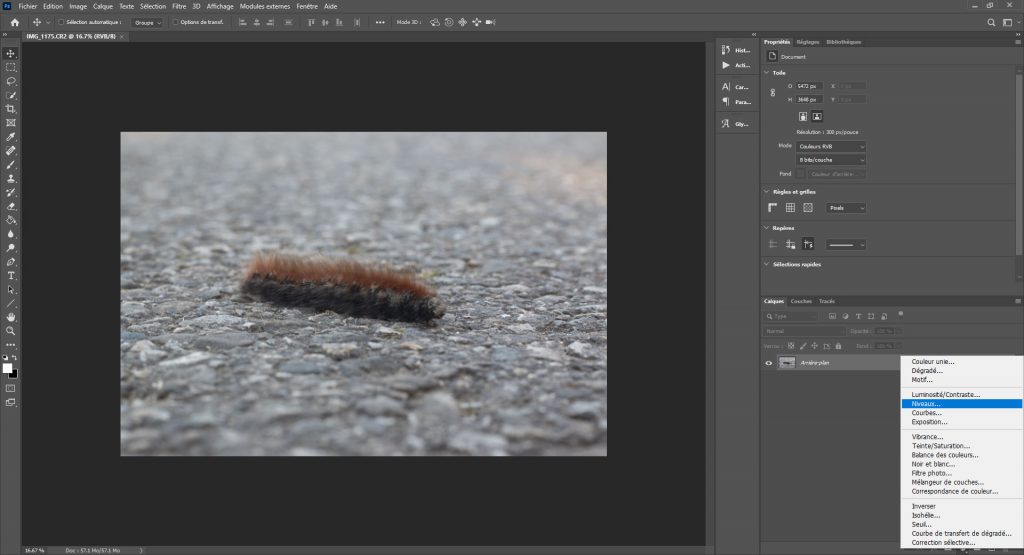
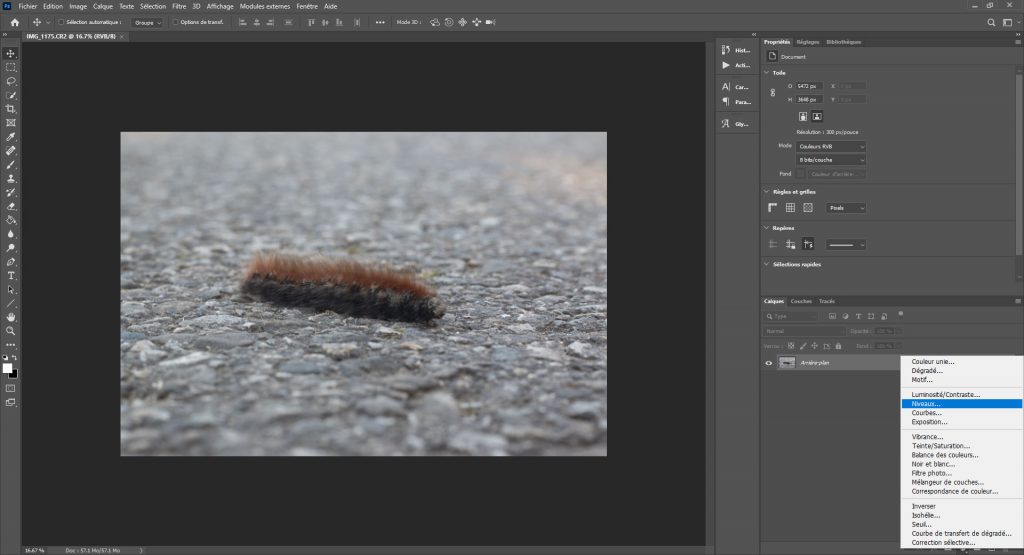
Ou en cliquant sur « Calque » > « Nouveau calque de réglage » > « Niveaux ».
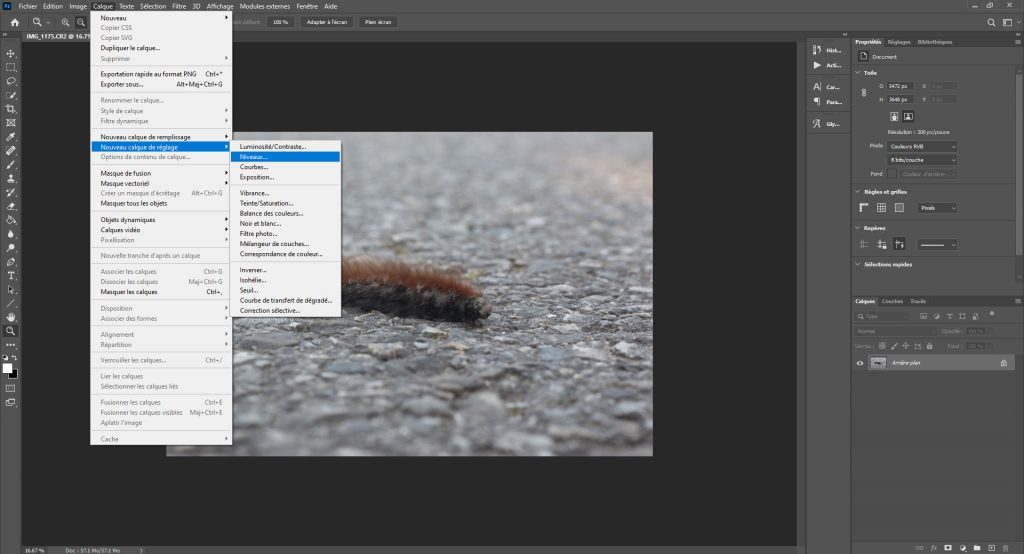
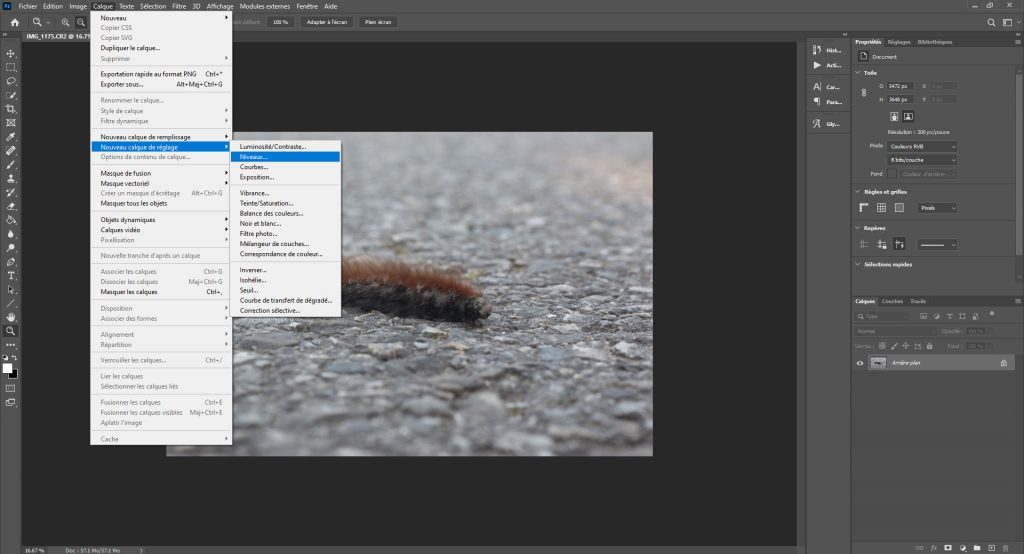
Vous voyez maintenant un calque de réglage des niveaux (nommé Niveaux 1) au-dessus du calque que vous avez sélectionné.
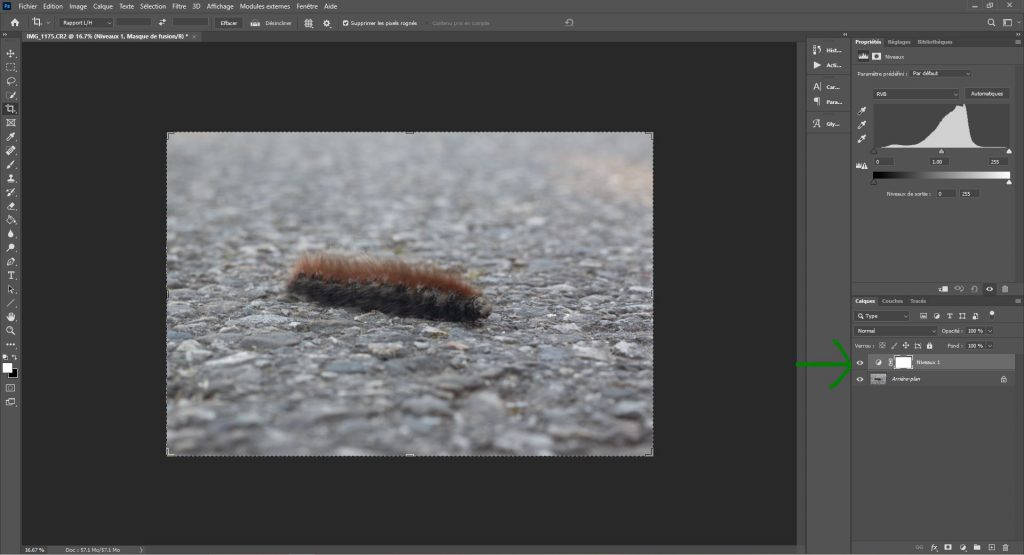
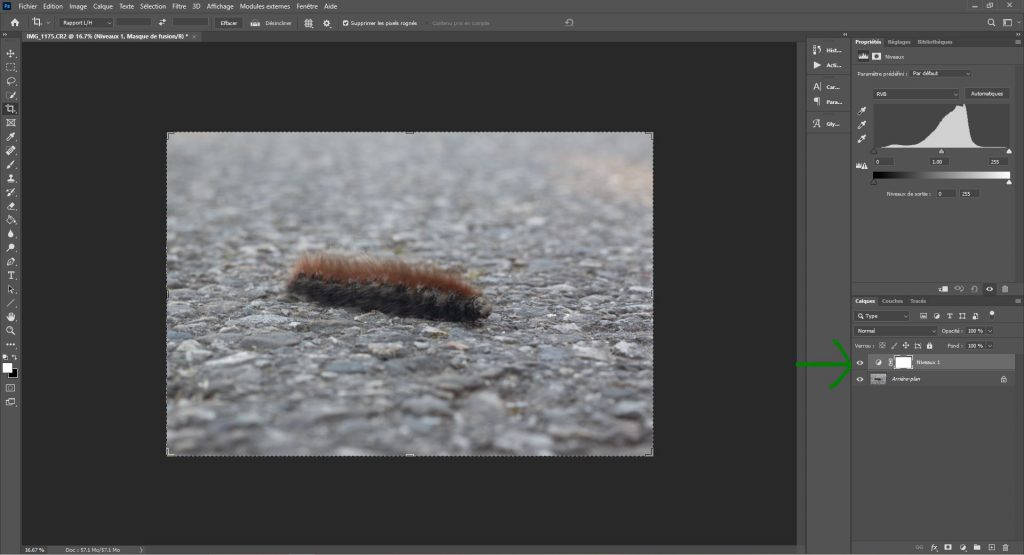
Dans la fenêtre propriétés, vous verrez un histogramme avec trois curseurs en dessous :
- « Noir » correspondant aux ombres,
- « Gris » correspondant aux tons moyens,
- « Blanc » correspondant aux aux hautes lumières.
Juste en dessous des curseurs, vous trouverez les valeurs correspondantes :
- Noir => 0,
- Gris => 1.00,
- Blanc=>255.
L’échelle RVB comprend des valeurs allant uniquement de 0 (noir) à 255 (blanc).
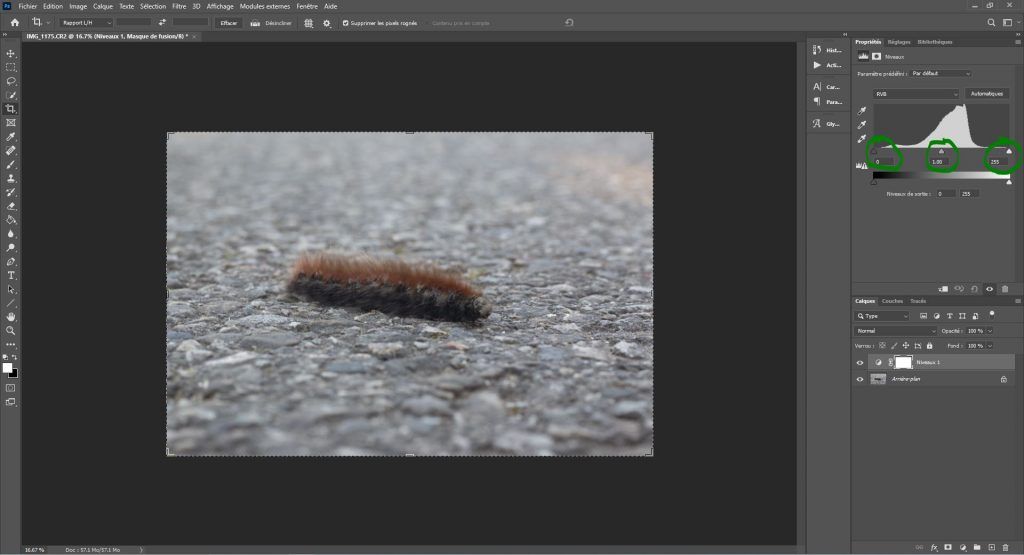
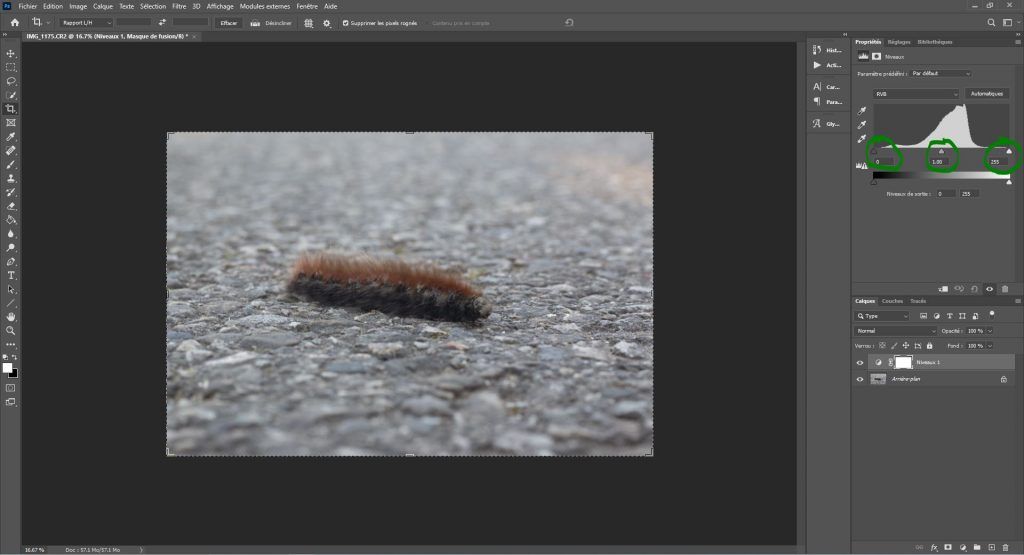
Voici quelques indications sur la manière d’utiliser le réglage des niveaux :
Pour le curseur « Blanc » des hautes lumières :
- Déplacer le curseur vers la gauche éclaircit les hautes lumières.
- Déplacer le curseur vers la droite assombrit les hautes lumières.
- Nous ne pouvons pas déplacer les hautes lumières au-delà de 255, car cela correspond au blanc pur.
Pour le curseur « Noir » des ombres :
- Déplacer le curseur vers la gauche éclaircit les ombres.
- Déplacer le curseur vers la droite assombrit les ombres.
- Nous ne pouvons pas déplacer les ombres en dessous de 0, car cela correspond au noir pur.
Pour ajuster le contraste :
- Pour ajouter du contraste on rend les hautes lumières plus claires et les ombres plus sombres.
- Pour réduire le contraste on rend les hautes lumières plus sombres et les ombres plus claires.
Pour le curseur « Gris » des tons moyens :
- Déplacer le curseur vers la droite, assombrit les tons moyens.
- Déplacer le curseur vers la gauche éclaircit tons moyens.
- Le curseur des tons moyens se déplace en conséquence lorsque vous déplacez le curseur des hautes lumières ou des ombres.
Astuce pour optimiser le contraste
Maintenir la touche Alt (sur Windows) ou Option (sur Mac) enfoncée dans Photoshop tout en faisant glisser le curseur des ombres ou des lumières.
Vous obtiendrez ainsi un aperçu des zones de la photo qui ont perdu tout détail.
Donc, le but du jeu pour optimiser le contraste est d’arrêter d’assombrir les ombres ou d’éclaircir les hautes lumières lorsque les zones d’alerte apparaissent (indiqué par le changement de couleur de l’aperçu), comme montré ci-dessous.
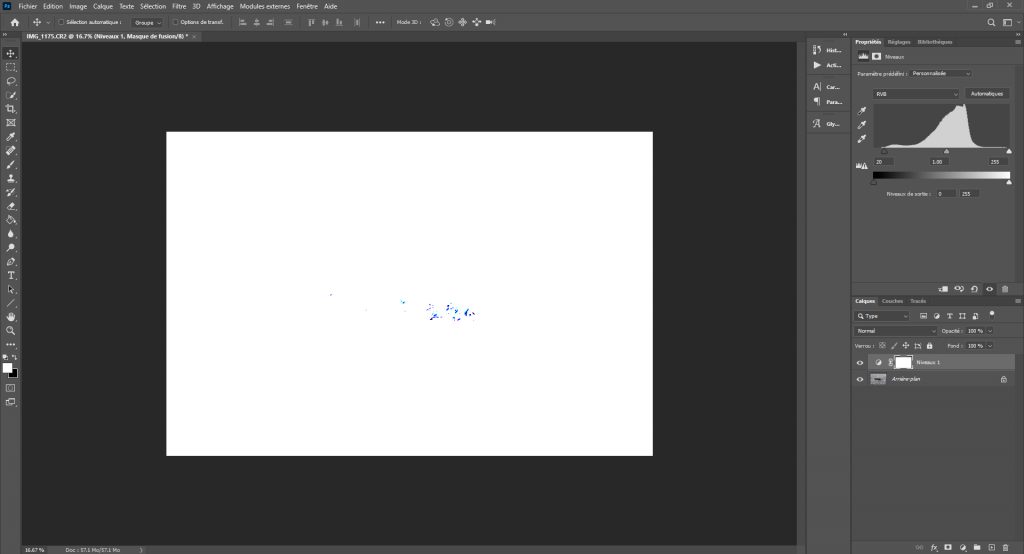
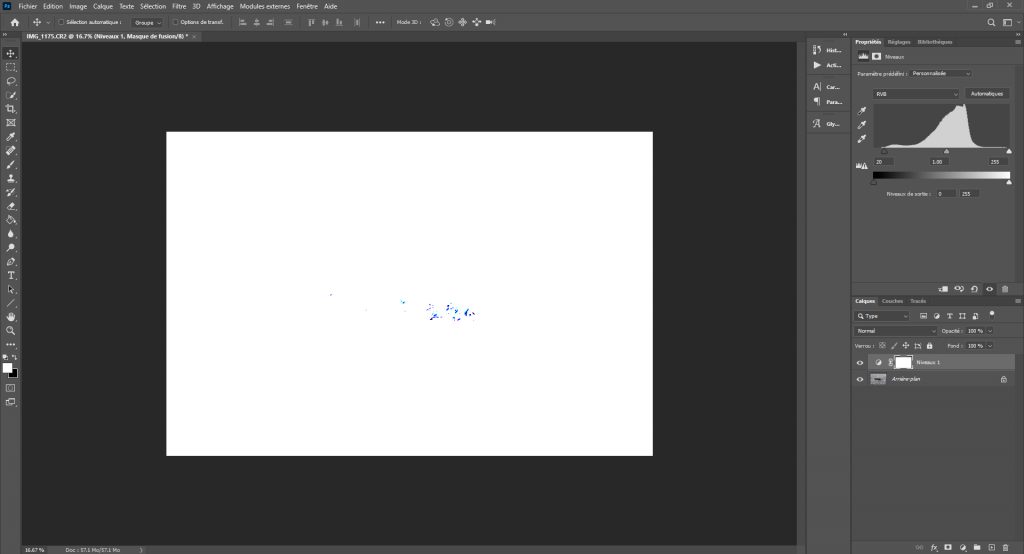
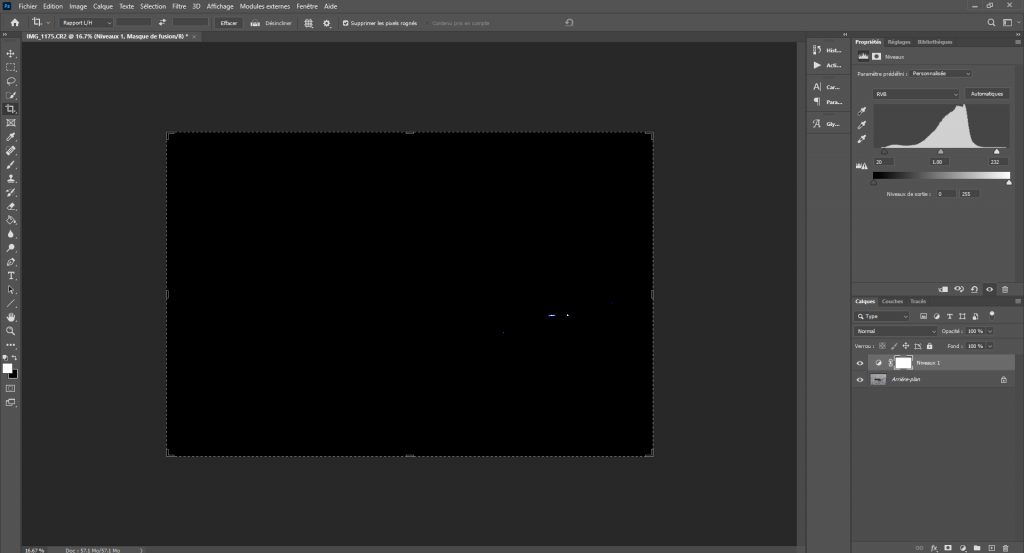
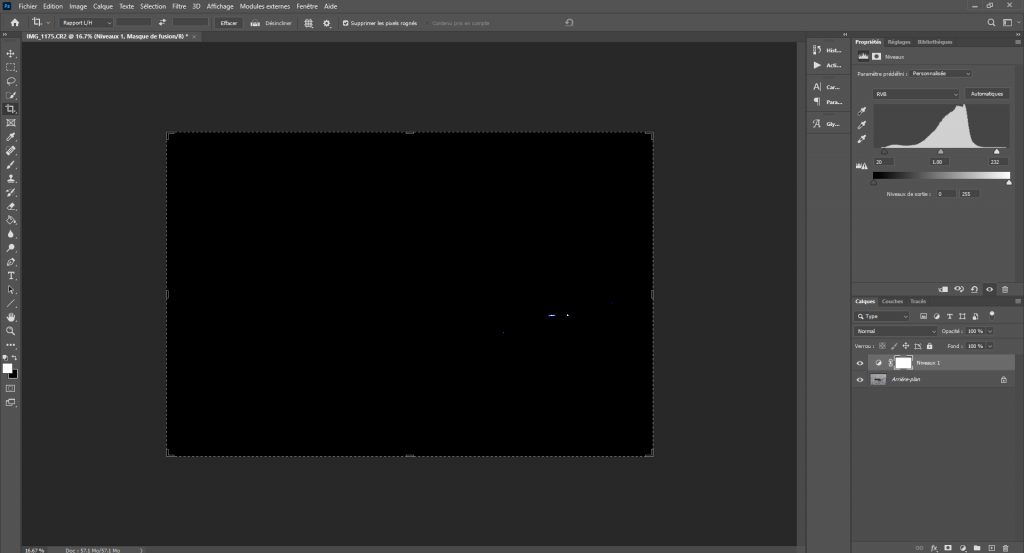
Vous pouvez voir que la photo une fois traitée atteint une certaine sensation de profondeur grâce à l’ajout de contraste.
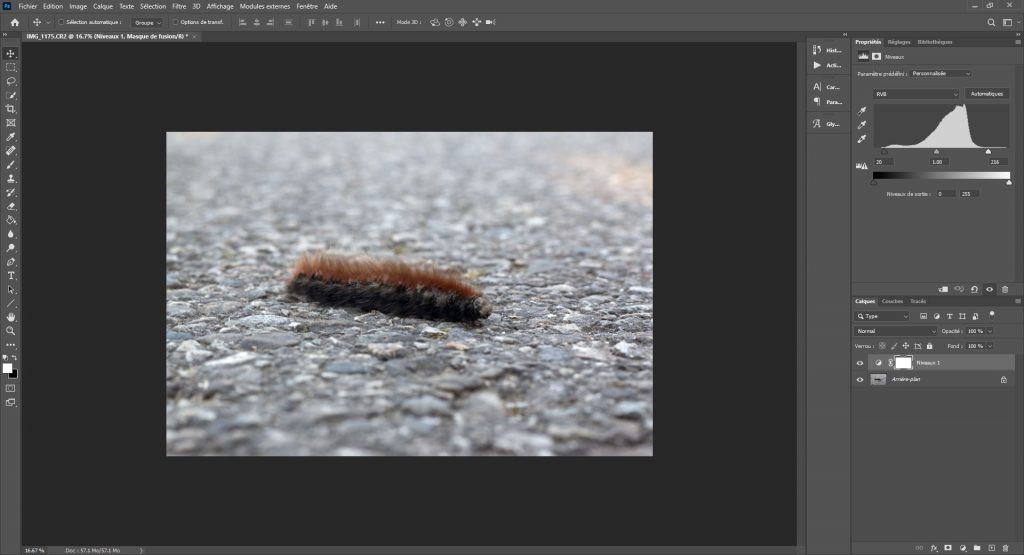
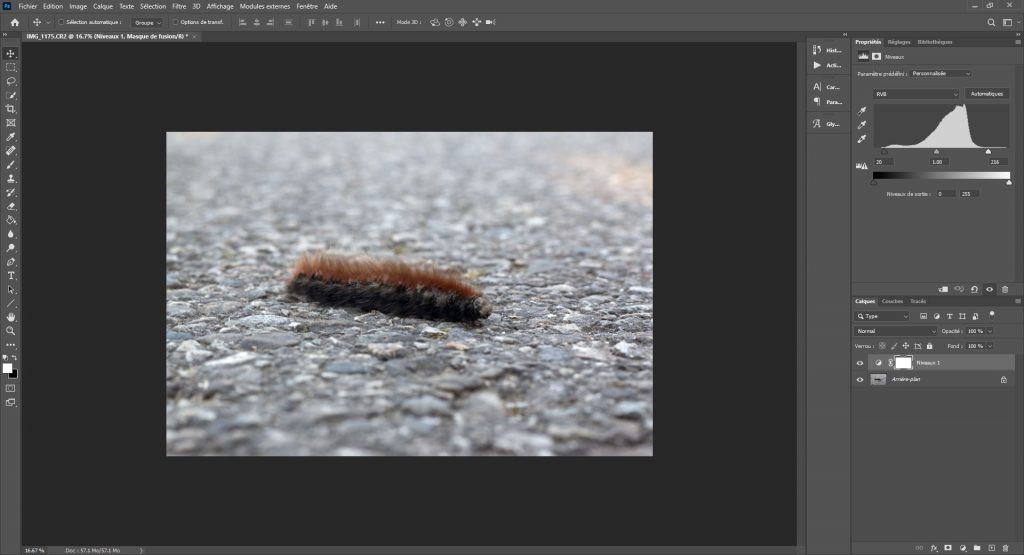
Dans l’exemple j’ai positionné
- Le curseur des ombres sur 20,
- Et le curseur des hautes lumières sur 216.
C’étaient les limites affichées par l’aperçu. De cette manière j’ai optimisé mon contraste : j’en ai ajouté un maximum sans perdre de détails dans les zones les plus sombres et les zones les plus claires.
Remarque
On n’est pas obligé de chercher à ajouter « le plus de contraste possible jusqu’aux limites ». On peut aussi être plus modéré dans l’ajout de contraste, ou au contraire, diminuer le contraste.
Une fois que vous avez défini les ombres et les hautes lumières, déplacez les tons moyens pour peaufiner votre contraste.
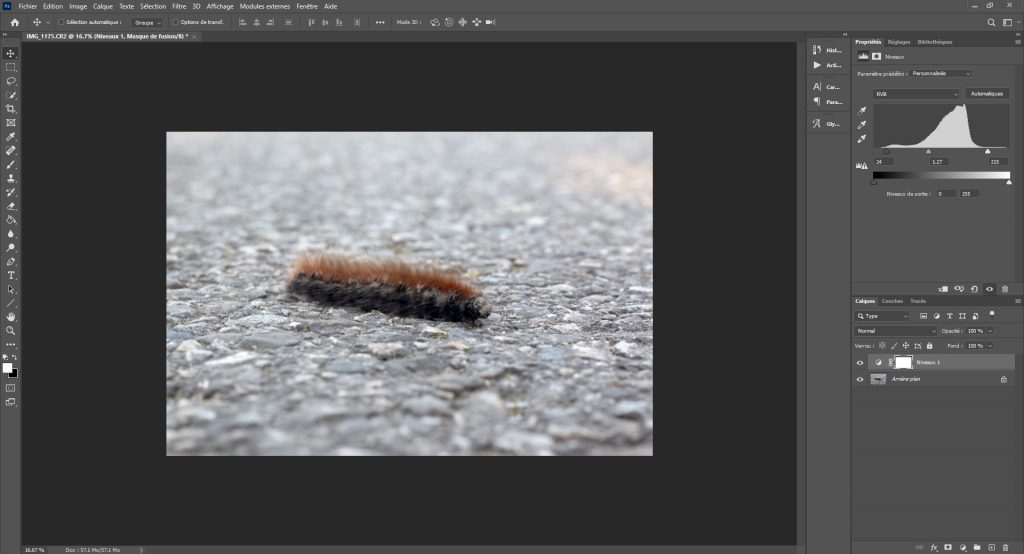
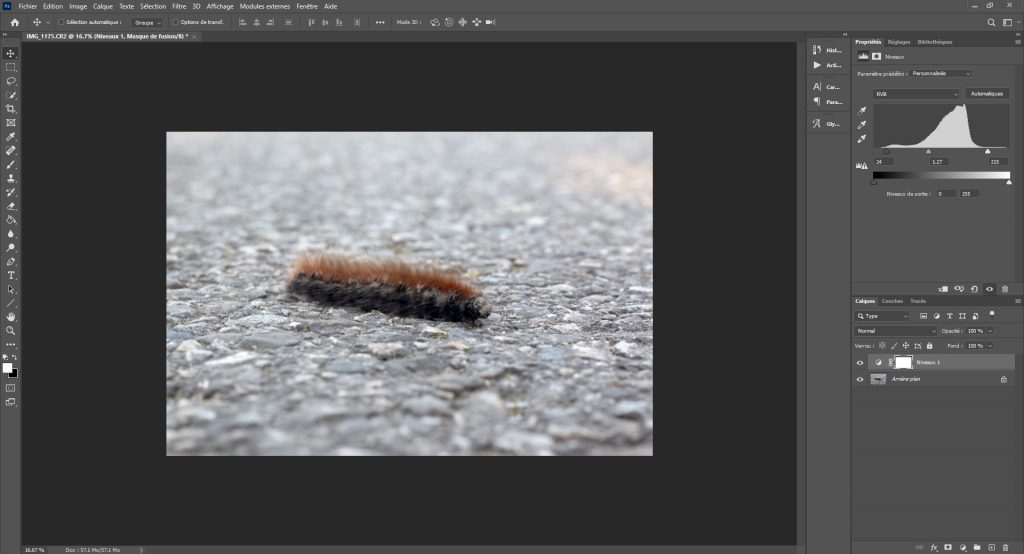
Cette méthode est plus efficace qu’un simple curseur de « contraste », car vous pouvez régler les hautes lumières, les tons moyens et les ombres individuellement.
Vous pouvez faire des réglages similaires dans la plupart des autres logiciels de post-traitement, soit par un réglage similaire des niveaux, soit en mixant plusieurs curseurs.
Remarque
Quand vous ajoutez du contraste, vous pourriez voir votre photo saturer. Dans ce cas, vous devrez peut-être diminuer l’opacité de votre calque ou réduire la saturation à l’aide d’un autre réglage. Ou ne rien changer si vous aimez l’effet obtenu.
Malgré l’efficacité de l’outil niveaux, l’arme ultime pour régler le contraste est l’ajustement Courbes, qui est plus puissant (mais plus compliqué à utiliser). Je n’en parlerai pas ici, car le sujet demande un article dédié.
Alors, pour cet exemple j’ai sélectionné une photo avec une gamme dynamique plutôt étroite. Mais comment gérer le contraste quand la plage dynamique d’origine est élevée ?
Embrasser les ombres et protéger les lumières
Je vais vous faire une déclaration choc : ce qu’on a vu juste avant ne fonctionne pas toujours.
*Musique d’effroi*
En effet, vous vous dîtes sans doute que maintenant vous ne réglerez votre contraste que de cette manière : en tirant un maximum détails de chaque centimètre de la photo, en renforçant les ombres et en récupérant les hautes lumières jusqu’aux limites.
« Bah oui, ça semble bien fonctionner ! »
Et vous avez raison : ça marche dans la plupart des cas, et c’est une bonne base pour régler son contraste.
Mais… Ce n’est pas toujours ce qu’il faut faire.
Et en particulier lorsque votre sujet se trouve devant un arrière-plan sombre, comme on peut le voir parfois avec les portraits animaliers. Pour ce type de photos, certains photographes aiment utiliser un contraste élevé et des ombres sombres pour faire ressortir le sujet :
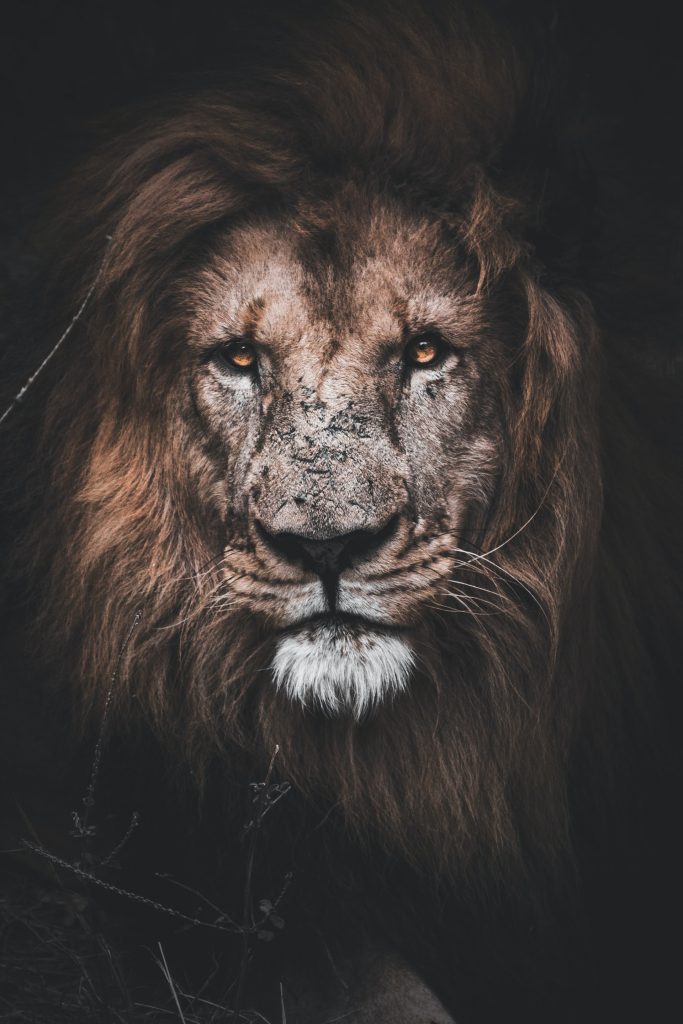
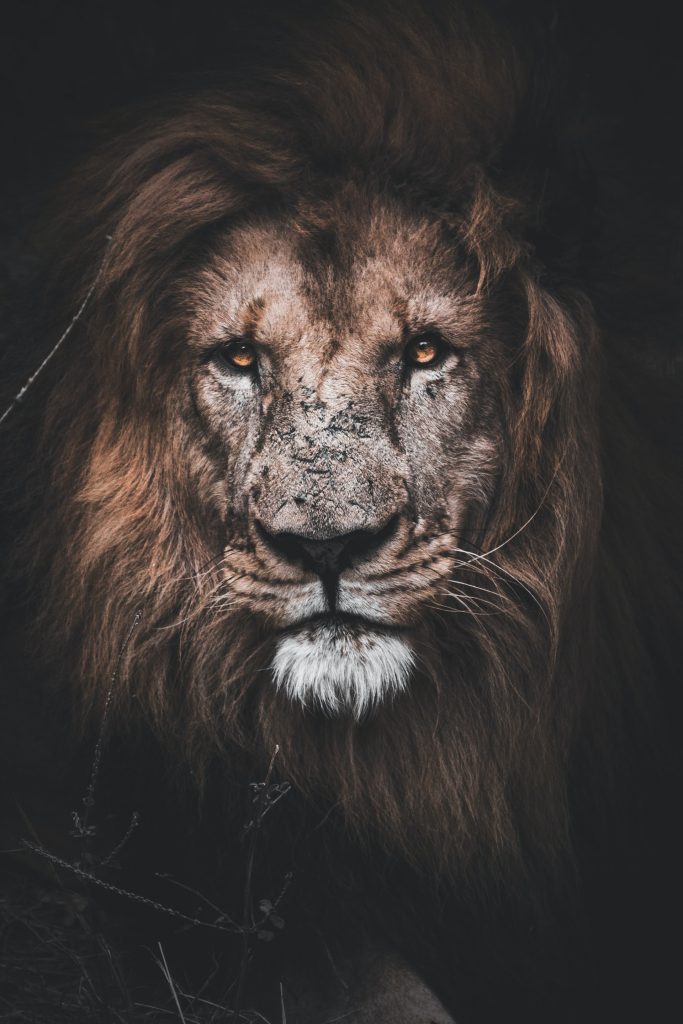
Comme nos yeux s’orientent naturellement vers les zones les plus claires d’une photo, un arrière-plan plus sombre repoussera donc l’œil de l’observateur vers le sujet et le retiendra (si il contraste avec un bon éclairage).
Et oui, rappelez-vous : contraste signifie « différence ». C’est pourquoi un arrière-plan sombre fait paraître un sujet éclairé plus lumineux (et attirant pour l’œil).


Les photos ci-dessus n’auraient pas été aussi attrayantes si les arrière-plans avaient été plus clairs que les sujets (encore que, on verra un contre-exemple plus bas).
C’est ce qu’on appelle une photo à fort contraste (et plus précisément un clair-obscur). Alors que les photo à faible contraste visent à conserver l’ensemble des détails, les photos à contraste élevé ne permettent pas d’afficher tous les détails.
« Ok super, mais comment je peux faire pareil ? »
Dans un premier temps : rappelez-vous que l’ensemble du processus de création d’une photo se fait aussi à la prise de vue, avant de déclencher (et pas uniquement au post-traitement).
Alors voici quelques conseils à la prise de vue pour réaliser ce type de photos :
- Photographiez lorsque le soleil est bas dans le ciel. Les meilleurs moments pour ça sont les heures magique, pendant l’heure dorée notamment, avec le soleil derrière vous, qui illumine le sujet et fait ressortir le contraste naturel de vos sujets (attention : une lumière parfaitement derrière vous donnera une lumière frontale à votre sujet, ce qui risque de gommer sa texture et ses ombres. Quelque chose entre une lumière latérale et frontale devrait être pas mal).
- Ne vous précipitez pas trop : attendez plutôt que votre sujet se déplace vers une lumière et/ou un arrière-plan plus sombre. Prenez le temps de composer votre photo pour obtenir un premier plan et un arrière-plan contrastés.
- Lorsque l’arrière-plan est considérablement plus sombre que le sujet, passez votre mode d’exposition en mesure spot. Cela permettra de concentrer la mesure de luminosité sur une zone précise.
- Visez le point le plus lumineux de votre sujet avec votre collimateur central. Faites la mesure de l’exposition avec une demi-pression sur le déclencheur (ou le bouton dédié), puis verrouillez la (avec un bouton ou en passant en mode manuel). Enfin faites la mise au point sur le sujet (l’œil pour la photographie animalière en général). Grâce à cette technique, on créera naturellement un contraste élevé entre le sujet et l’arrière-plan, tout en diminuant les risques de surexposition (et donc de zones « cramées » sans détails.
Et donc dans ce type de photos, on aura beaucoup d’ombres bouchées, qu’on cherchera même peut-être à renforcer encore plus au post-traitement. Dans ce cas là, on ne cherchera pas à optimiser le contraste comme vu avant.
Photos à fort contraste vs faible contraste
Photos à fort contraste
Une photo à fort contraste présente une large gamme de tons avec un fort écart entre les zones d’ombres et les zones claires (une minorité de tons moyens, la présence de noirs et de blancs, pas mal d’ombres plutôt sombres et de hautes lumières plutôt claires).
Ces photos auront des couleurs très claires et sombres (ou complémentaires), et des textures profondes (en fonction de l’orientation de la lumière). Par exemple les photos prises en plein soleil, de la lune sur un ciel noir, ou encore d’une silhouette sur un fond clair sont très contrastées. Les photos à fort contraste sont aussi plus difficiles à exposer correctement sans posemètre externe.
Les photos à fort contrastes donnent une impression visuelle plus dure, sont percutantes et ont tendance à sauter aux yeux. Les photos à contraste élevé peuvent transmettre un sentiment de malaise, une grande énergie et de la force.
Une photographie à fort contraste peut permettre de marquer un point fort à votre composition et d’ajouter de l’intensité, voire du choc à votre photo.
Le contraste élevé est très utilisé dans la photographie de rue et la photographie de nature / vie sauvage.


Comment prendre une photo à fort contraste ?
Vous pouvez commencer par photographier des éléments clairs sur des fonds sombres ou vice versa, ou encore en plein soleil (mais une exposition correcte sera difficile à obtenir).
Astuce
Au début, si vous avez du mal à repérer le contraste, vous pouvez passer votre appareil photo en mode noir et blanc pour le repérer plus facilement sans la distraction des couleurs.
Vous pouvez aussi utiliser des paires de couleurs à fort contraste comme le jaune et le violet, le rouge et le vert, ou le bleu et l’orange. Ces couleurs sont placées à l’opposé l’une de l’autre dans le cercle chromatique (je reviendrai plus tard sur le contraste des couleurs).
Si vous souhaitez renforcer votre photo à fort contraste au post-traitement :
- Maximisez le contraste tonal global à l’aide du curseur de contraste,
- Assombrissez les ombres, et éclaircissez les hautes lumières.


Photos à faible contraste
Une photo à faible contraste présente une gamme de tons plus étroite avec un faible écart entre les zones d’ombres et les zones claires (avec une majorité de tons moyens et pas de noirs et de blancs, et peu d’ombres plutôt sombres et de hautes lumières plutôt claires).
Dans ce type de photos les zones claires et sombres sont moins discernables, c’est plus subtil, créant ainsi une photo globalement plus plate. Ces photos auront des différences tonales des couleurs moindre (mais peuvent aussi voir leur saturation renforcée), des couleurs analogues, et des textures légères.
Ces photos auront des couleurs ternes et des textures légères. Par exemple, la différence entre le bleu du ciel et celui de l’océan peut être très minime, les photos prise par un matin brumeux ou les photos de paysage avec de la brume atmosphérique dans la partie la plus éloignée de la scène donnent lieu à des photos à faible contraste.
Les photos à faible contraste donnent une impression visuelle plus douce voire onirique et demandent un peu plus de temps pour évaluer la définition plus subtile de la composition.
Le faible contraste fonctionne bien pour les portraits, surtout si vous recherchez un look vintage ou la photo de nouveau-né (le silence d’un bébé qui dort), les paysages sombres ou paisibles (le calme de l’océan), ou lorsque vous souhaitez présenter une scène aux tons doux et chauds.


Comment prendre une photo à faible contraste ?
Recherchez des tons moyens pour prendre des photos à faible contraste. Par exemple, vous pouvez essayer de capturer la vaste étendue du ciel contre les eaux bleues de l’océan. Les jours couverts offrent aussi des scènes peu contrastées (attention à l’exposition avec un ciel gris dans votre cadre : vous aurez sans doute besoin d’un filtre ND gradué).
Les couleurs analogues, présentent un contraste minimal en raison de leur proximité sur la roue chromatique, elles sont donc pertinentes pour ce type de photos (je reviendrai plus tard sur le contraste des couleurs).
Astuce
Vous pouvez ajouter un élément d’une nuance différente au milieu de couleurs analogues pour créer un peu d’intérêt dans votre photo.Vous pouvez également renforcer l’effet de faible contraste dans vos photos en utilisant moins de couleurs et une composition plus simple.
Si vous souhaitez renforcer votre photo à faible contraste au post-traitement :
- Minimisez le contraste tonal global à l’aide du curseur de contraste,
- Éclaircissez les ombres et assombrissez les hautes lumières.


Et le contraste moyen ?
Oui c’est vrai, je vous parle que d’extrêmes depuis le début, mais il y aussi les photos à contraste moyen.
Une photo à contraste moyen présente une large gamme de tons essentiellement concentrés autour des tons moyens avec la présence des hautes lumières, d’ombres et de quelques blancs et noirs.
Remarque
Si la photo possède une gamme de tons moyens, mais qu’il lui manque les blancs et les noirs, c’est une photo à faible contraste.
À moins que vous n’essayiez spécifiquement de créer une photo à contraste élevé ou faible, on cherche généralement à obtenir une photo avec une large plage tonale dont les tons vont du blanc clair au noir foncé, en passant par toutes les nuances intermédiaires, pour une photo à contraste moyen.


Qualité de la lumière et contraste
Avant d’attaquer cette partie on va faire 2 rappels sur la dureté et la densité de l’ombre qui sont souvent confondues.
Rappel : densité de l’ombre
La densité dépend :-de la densité du support sur lequel les ombres sont projetées (une ombre sur un support claire sera moins dense que sur un support plus foncé)-de l’environnement (l’ombre est moins dense sur un mur blanc réfléchissant, et plus dense sur un mur noir absorbant)-de l’angle du faisceau lumineux (plus l’angle est grand moins l’ombre est dense)
Rappel : dureté de l’ombre
La dureté de l’ombre dépend de la taille apparente de la source :
Plus la source de lumière est physiquement grande, plus les ombres sont douces
Plus la source de lumière est physiquement petite, plus les ombres sont dures
Plus la source de lumière est proche (pour une même taille) plus les ombres sont douces
Plus la source de lumière est éloignée (pour une même taille) plus les ombres sont dures
Rappel : lumière douce ou dure
On qualifie la dureté d’une lumière en fonction de la transition entre les ombres et la lumière.Une lumière douce a une transition progressive.Une lumière dure a une transition nette.


https://unsplash.com/photos/kXGyLxVW0Bw


https://unsplash.com/photos/xDdMI81YWgY
Bref.
Tout ces petits rappels pour dire qu’une lumière dure n’a pas forcément des ombres denses, et qu’une lumière douce n’a pas forcément des ombres peu denses.
Dureté, intensité de la lumière et contraste tonal
Pour la densité :
- Plus l’ombre est dense, plus elle est sombre et donc plus l’écart entre les zones lumineuses et sombres est important : le contraste augmente.
- Moins l’ombre est dense, moins elle est sombre et donc l’écart entre les zones lumineuses et sombres est moins important : le contraste diminue.
Pour la dureté :
- Plus la lumière est douce, plus la transition ombre-lumière est progressive avec des nuances de gris, diminuant ainsi le contraste.
- Plus la lumière est dure, plus la transition ombre-lumière est nette, sans zone de transition avec des nuances de gris, augmentant ainsi le contraste.
Donc pour avoir une lumière plus contrastée on cherchera à avoir une lumière plus dure avec des ombres plus denses. Et pour avoir une lumière moins contrastée on cherchera à avoir une lumière plus douce des ombres moins denses.
Direction de la lumière et contraste tonal
Lorsqu’un objet est éclairé de face (front lighting), la lumière remplit les crevasses et aplatit les bosses, il y a donc très peu d’ombres et donc peu de contraste tonal.
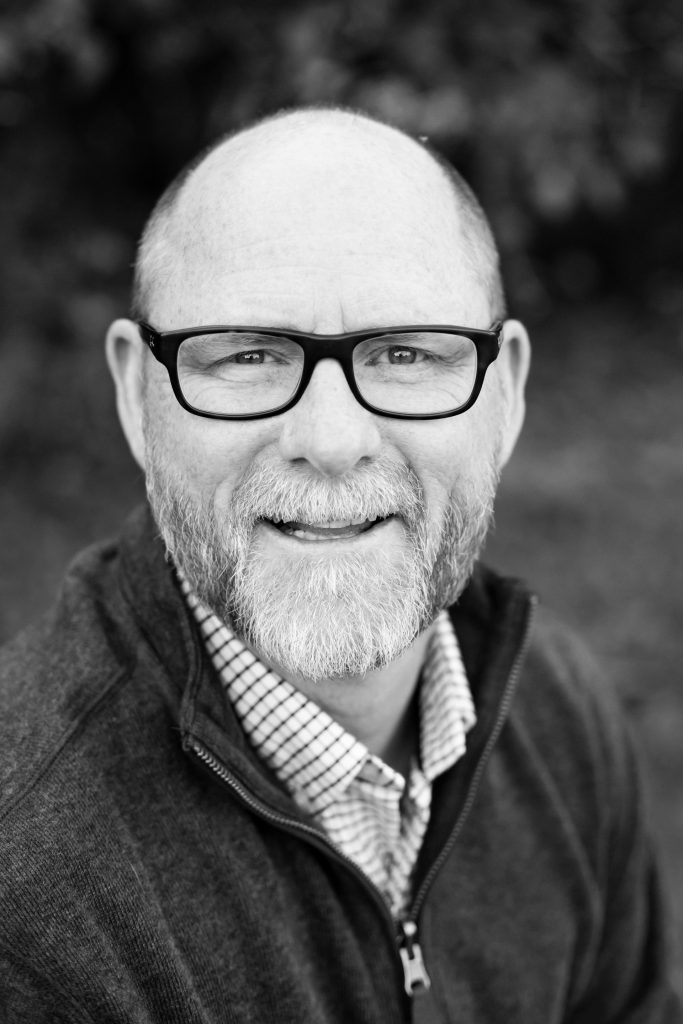
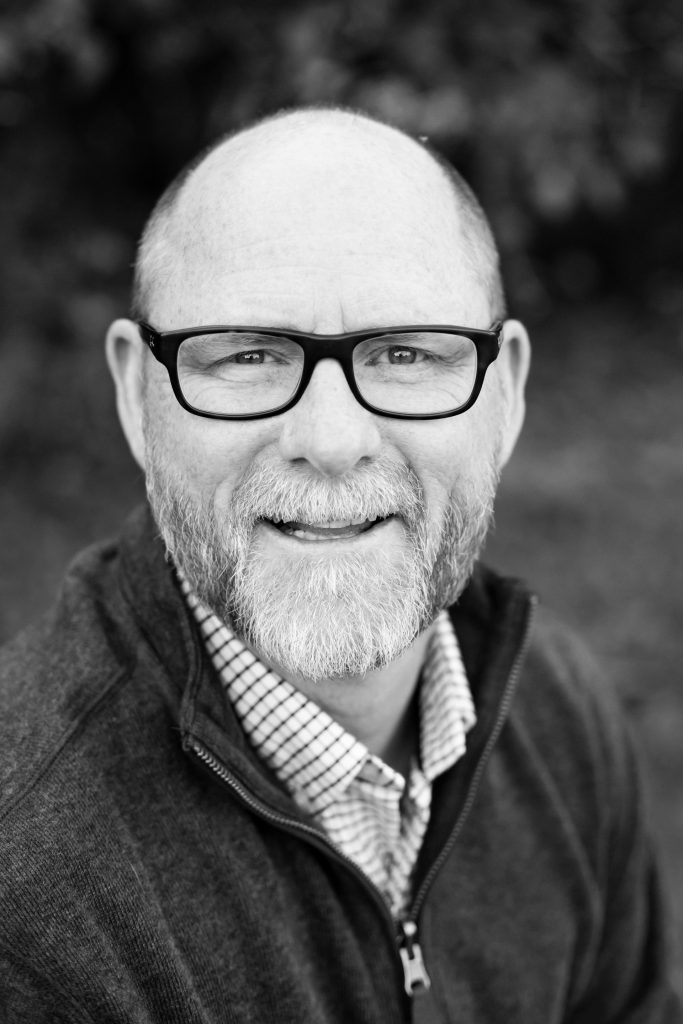
La lumière latérale (side lighting) est idéale pour faire ressortir la texture, et donc pour augmenter le contraste tonal tout en conservant du détail et des subtilités de contraste.


Enfin l’éclairage arrière (back lighting) est l’orientation de lumière qui offre le plus de contraste, l’exemple typique est celui de la silhouette.


High key et low key ?
Il y a énormément de confusion sur ce que sont des photos high key et low key.
- Une photo high key : est une photo dont la tonalité prédominante (la majorité des tonalités de la photo), se situe dans les valeurs claires. Autrement dit la photo semble visuellement globalement claire.
- Une photo low key : est une photo dont la tonalité prédominante (la majorité des tonalités de la photo), se situe dans les valeurs sombres. Autrement dit la photo semble visuellement globalement sombre.
Grosse erreur
On peut entendre parfois qu’un photo low key doit être sous-exposée pour qu’elle soit majoritairement sombre et une photo high-key doit être surexposée pour qu’elle soit majoritairement claire.Mais c’est totalement faux, vous devez toujours chercher à exposer correctement pour capturer un maximum d’informations pour le développement et conserver les détails !Le fait que la photo soit low key ou high key dépend principalement de la tonalité des éléments présents dans la photo. Schématiquement : une colombe blanche sur un tas de neige donnera une photo high key, et un corbeau sur un tas de charbon donnera une photo low key.On peut aussi renforcer un low key ou high key avec la lumière et au post-traitement.
Les photos low key ou high key sont souvent des photos à faible contraste avec peu d’écart dans leurs tonalité.
Une photo high key présente une majorité de gris clairs, de hautes lumières et de blancs (donc peu de contraste),


Tandis qu’une photo low key présente une majorité de gris foncés, d’ombres et de noirs (peu de contraste aussi).
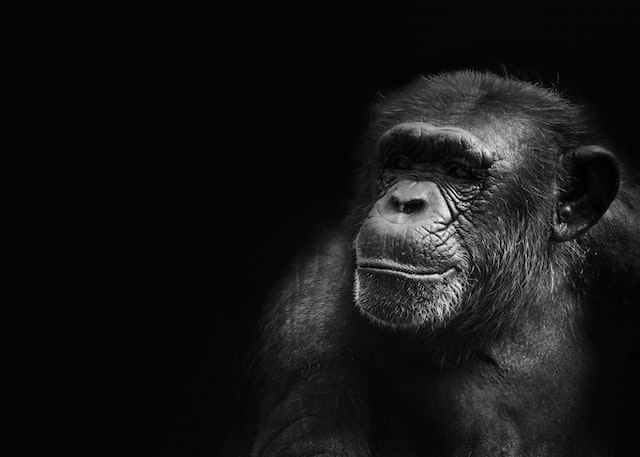
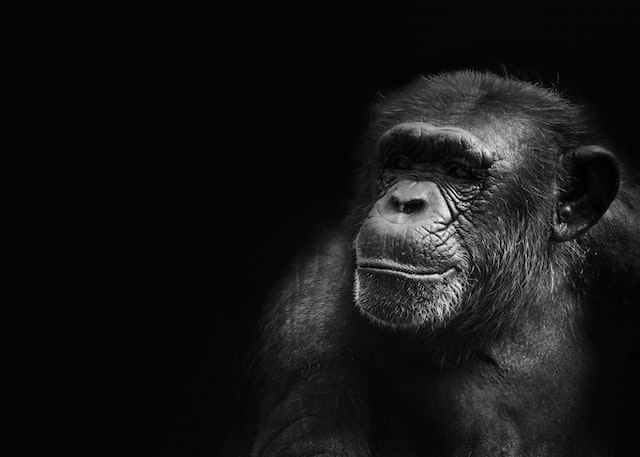
Les photos à high key et low key transmettent des humeurs. Normalement, une photo low key est sérieuse, mystérieuse et « dramatique », tandis qu’une photo high key crée un sentiment de légèreté et de délicatesse.
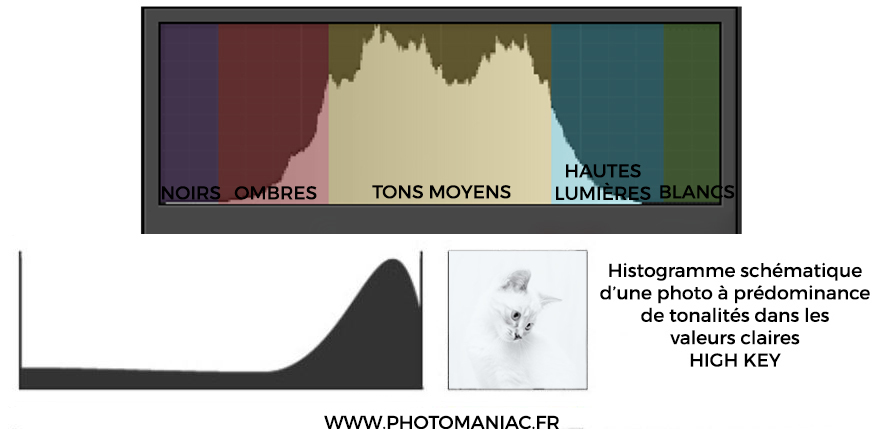
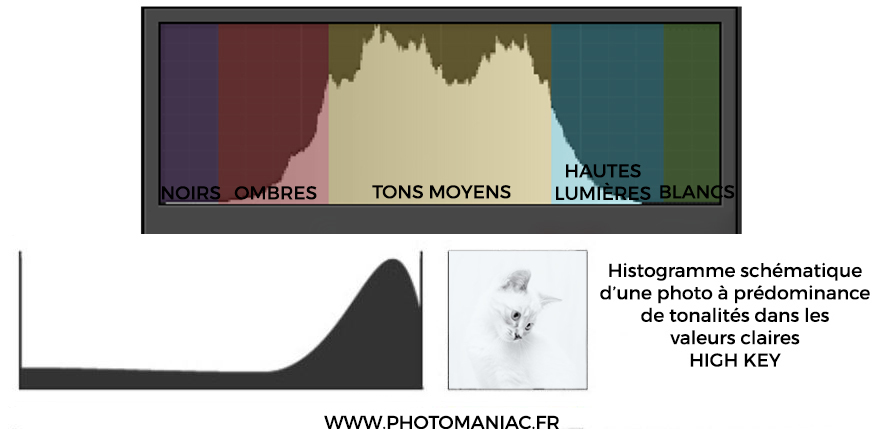
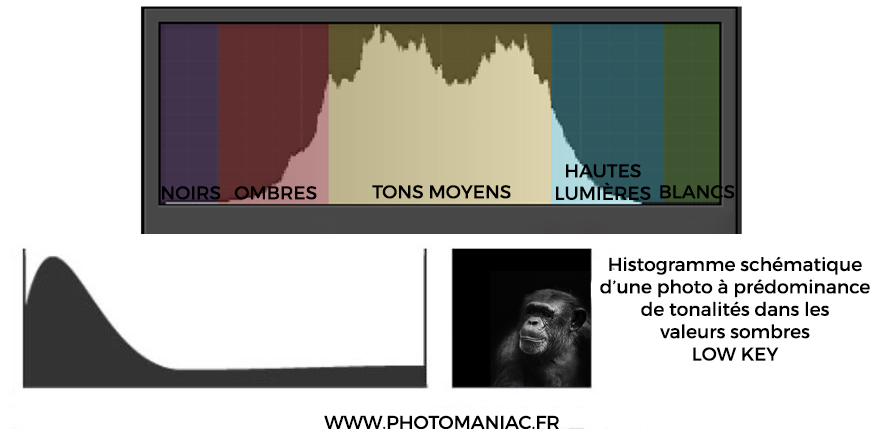
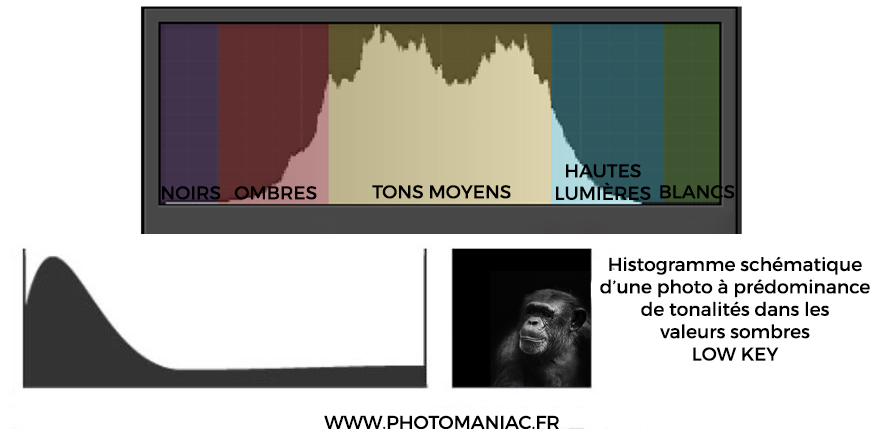
Intensité d’éclairage et contraste
Les photos « high key » et « low ley » sont aussi liés à l’origine à éclairage utilisé.
Ces termes sont issus de l’industrie cinématographique, bien avant l’apparition de la pellicule couleur. Une lumière à haute intensité (« high key light »), la lumière principale, était utilisée pour faciliter l’exposition du film.
À cette époque les lumières de cinéma étaient grosses, encombrantes et coûteuses. Une seule lumière principale (« key light ») était plus pratique pour tourner. La contrepartie était une image plus contrastée (on n’avait donc pas de « fill light » pour boucher les ombres).
Cette technique a été adoptée par de nombreux réalisateurs, en particulier dans les genres suspense, crime et horreur. Les hautes lumières et les ombres intenses ajoutaient du drame et créaient un sentiment de mystère.
Lorsque la lumière principale était réduite, la luminosité et le contraste diminuaient. L’éclairage à faible intensité (« low key ») est beaucoup plus doux et délicat.
En raison des limites de la pellicule à l’époque, ces styles d’éclairage sont devenus populaires :
- Lorsqu’on souhaitait ajouter un élément dramatique ou une tension, on augmentait l’intensité d’éclairage de la lumière principale (et le contraste).
- Lorsqu’on souhaitait donner un aspect plus romantique à sa photo, on diminuait l’intensité d’éclairage de la lumière principale (et le contraste).
Remarque
Mais ça ne veut toujours pas dire qu’on surexpose pour obtenir un high key ou qu’on sous-expose pour obtenir un low key.
Donc, la gestion du contraste, c’est aussi une histoire de contrôle de l’éclairage.
Vous pouvez utiliser le contraste naturel, ou créer un contraste plus prononcé en ajoutant de la lumière ou diminuer le contraste en la bloquant.
Ajuster le contraste de luminosité avec Adobe Lightroom
Pour régler le contraste de l’ensemble de la photo, allez dans l’onglet « Développement » et allez dans le volet « Réglages de base ».
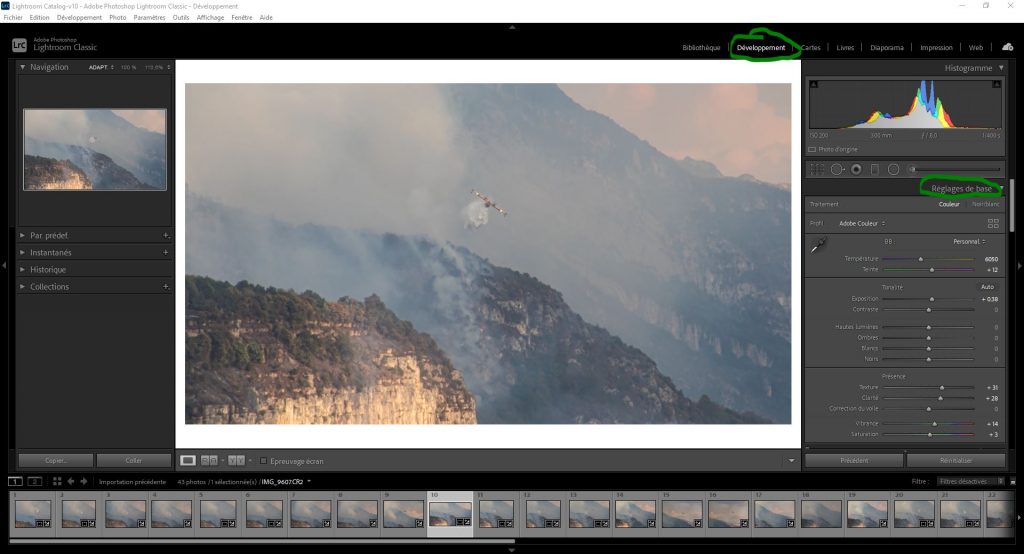
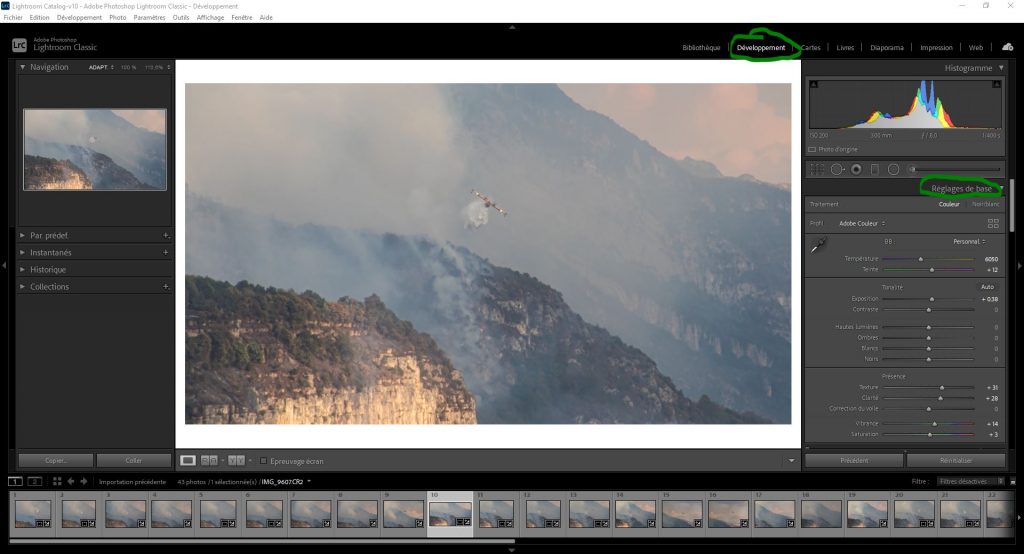
Vous pouvez faire glisser le curseur Contraste vers la droite pour renforcer le contraste ou vers la gauche pour le réduire.
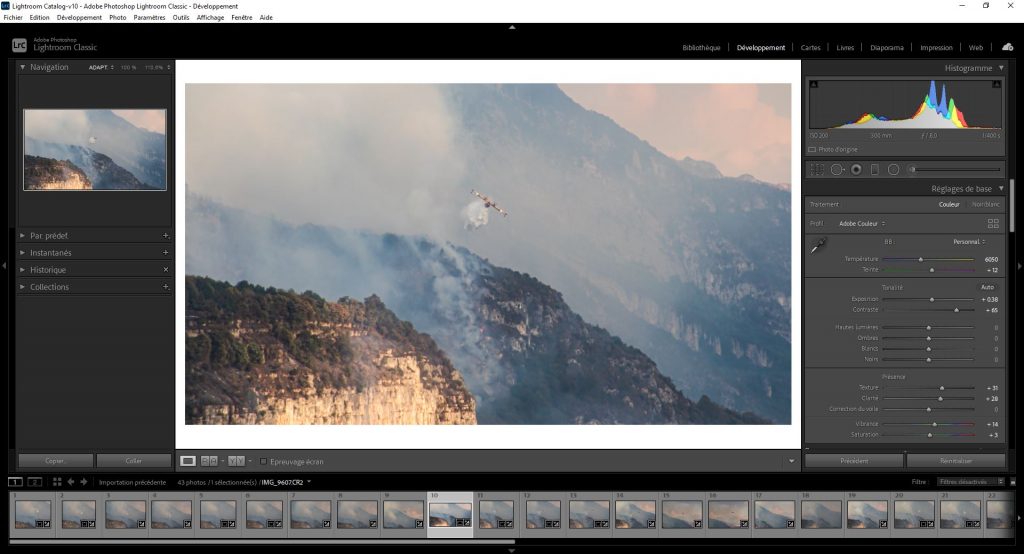
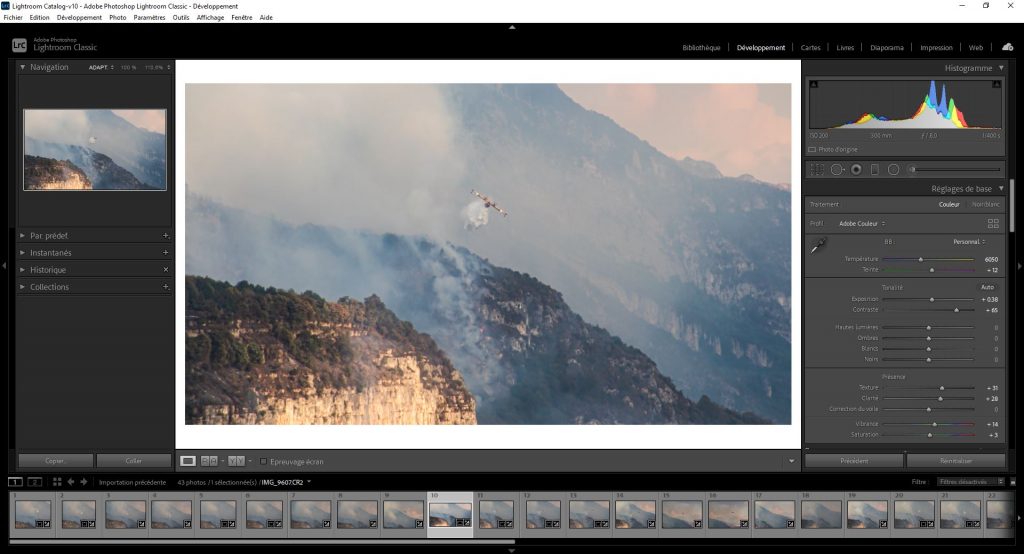
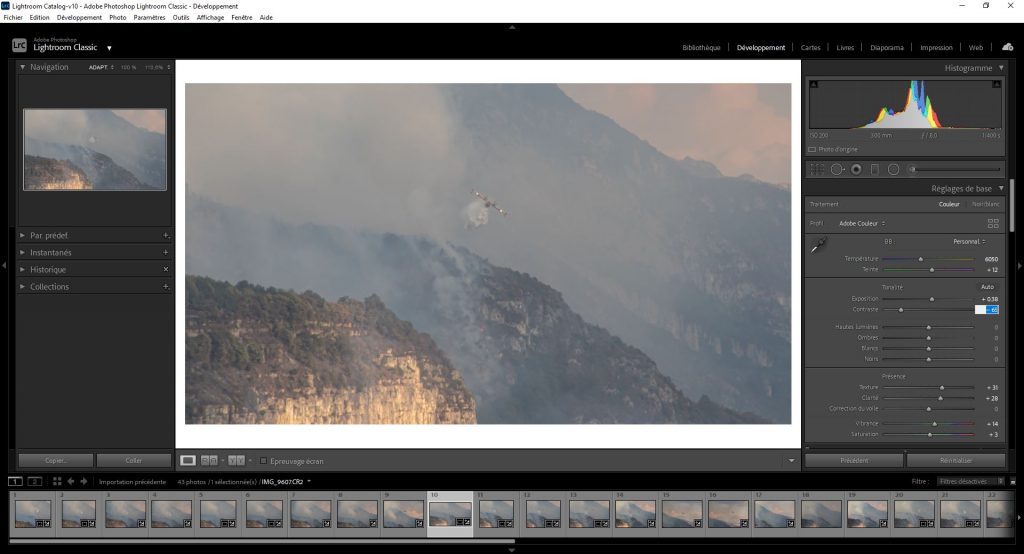
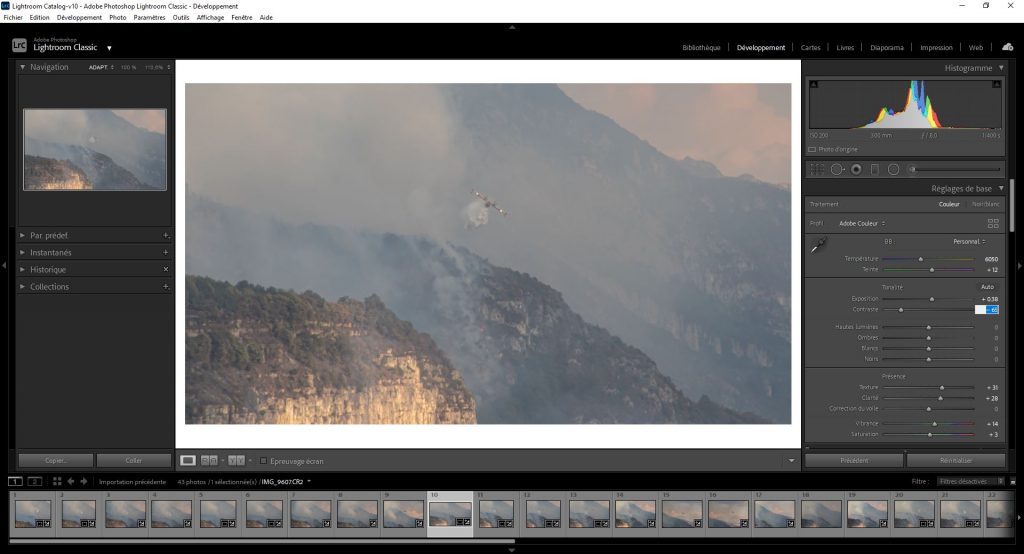
Vous pouvez également modifier manuellement les curseurs Blancs et Noirs pour contrôler plus finement la gamme des tons.
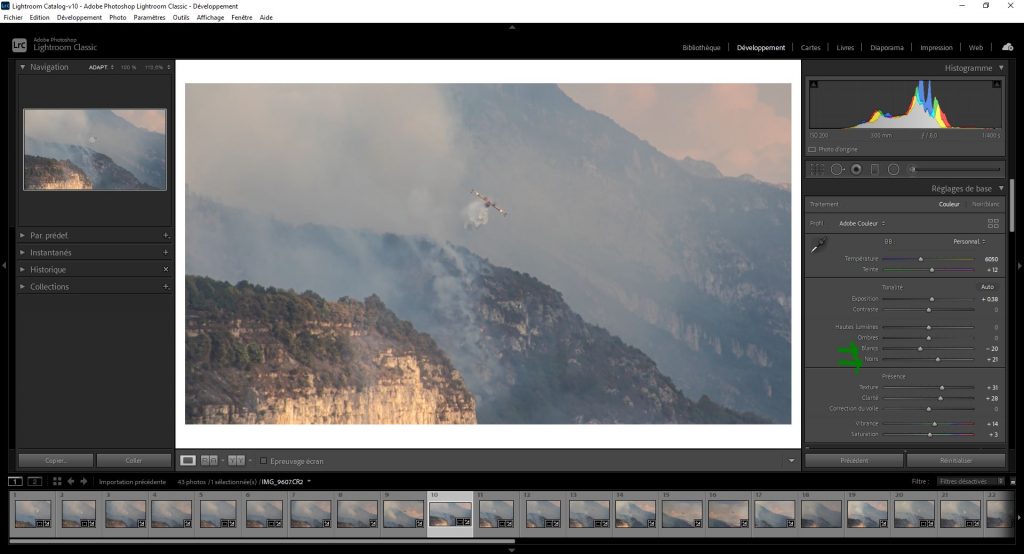
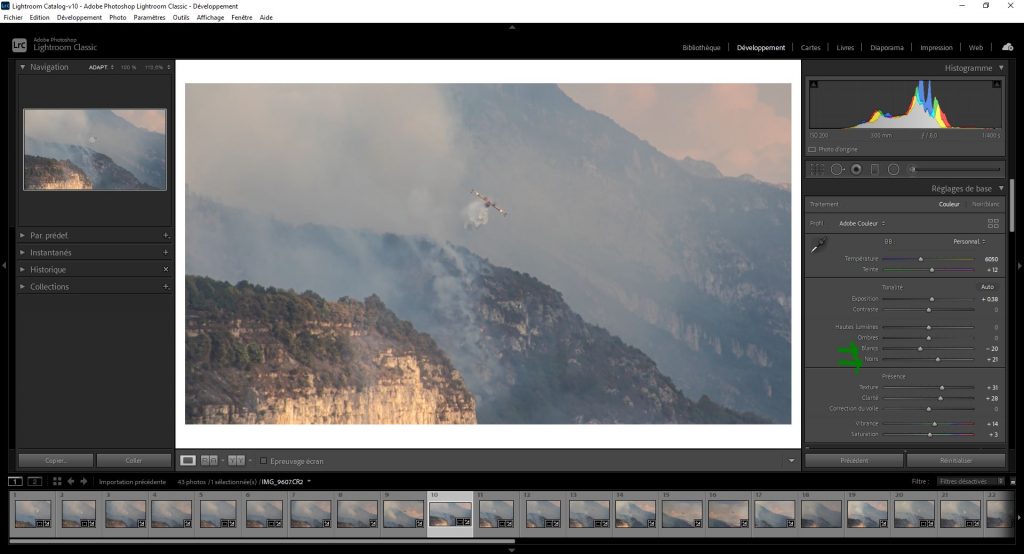
Comme pour Photoshop vous pouvez appuyer sur la touche alt en même temps que vous déplacez le curseur « Noirs » ou « Blancs » pour éviter de boucher vos ombres et cramer vos hautes lumières.
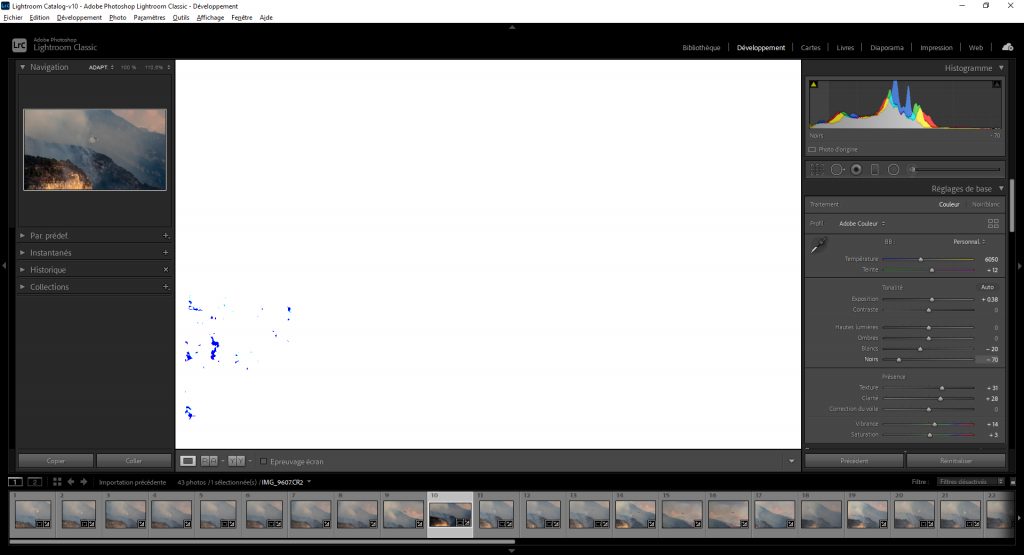
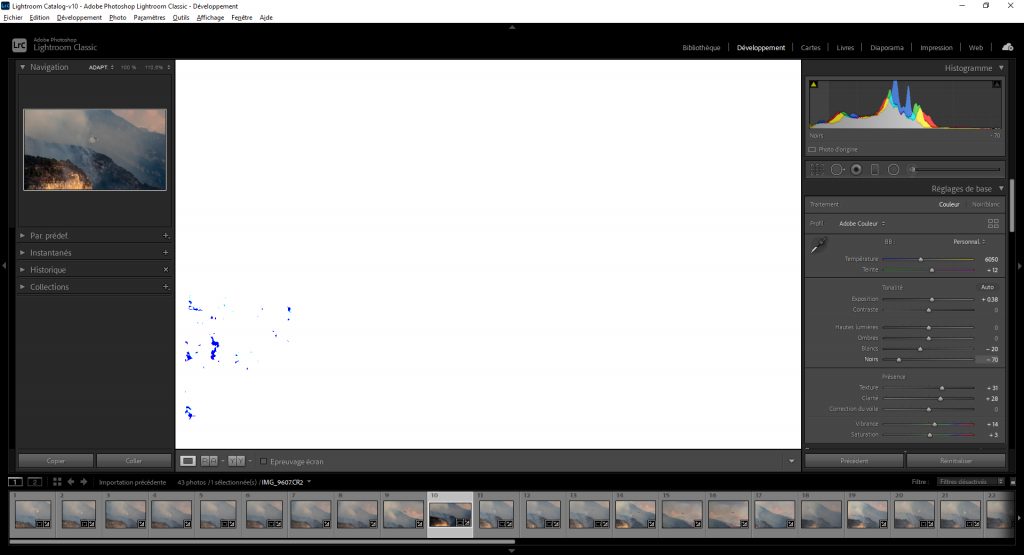
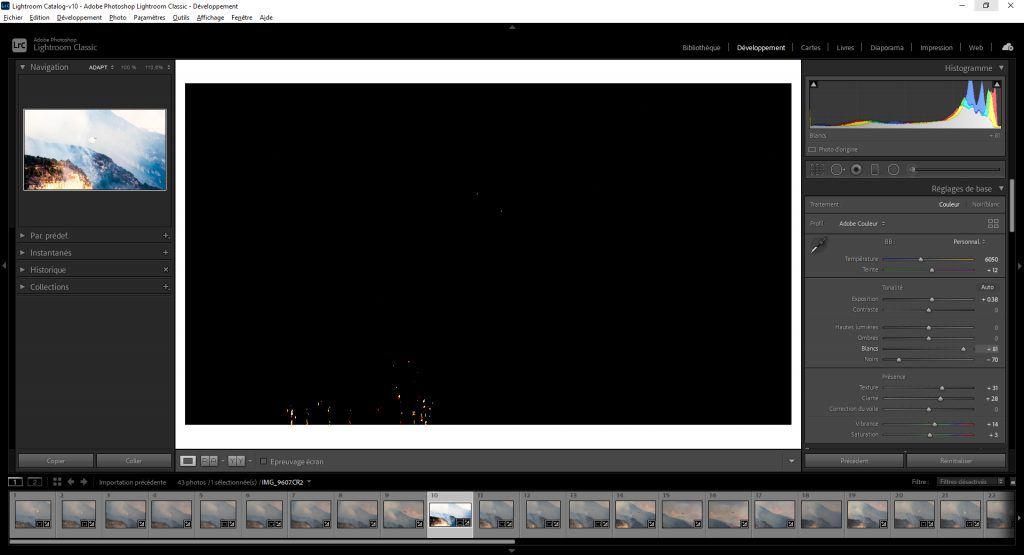
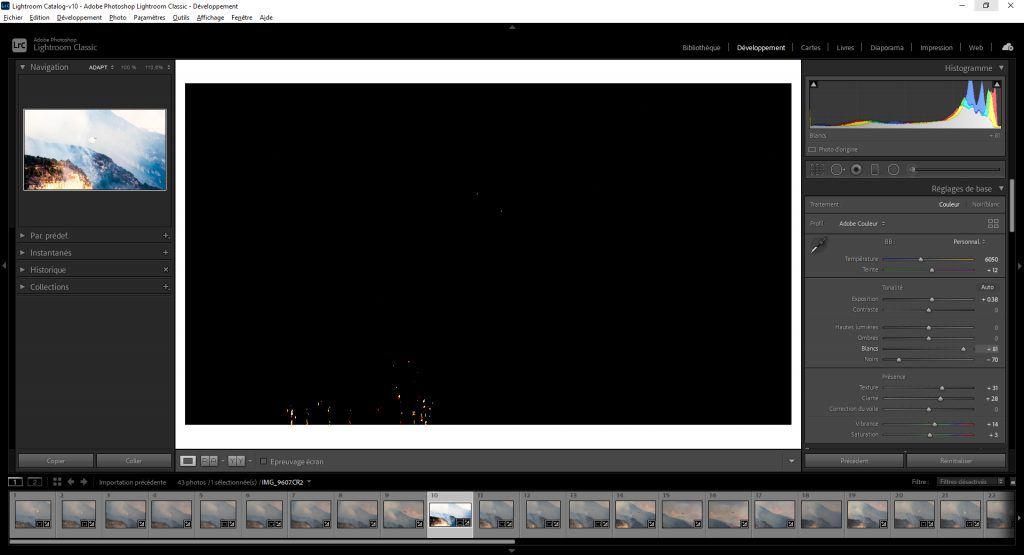
Dans Lightroom, vous pouvez également apporter des modifications sélectives au contraste d’une zone spécifique d’une photographie avec l’outil Pinceau. Une fois la zone peinte, vous pouvez régler le curseur Contraste ou les curseurs Noirs et Blancs.
Astuce
Pour remettre à 0 tous les curseurs de l’outil pinceau, double cliquez sur « effet » en haut à gauche du panneau pinceau pour annuler les anciens réglages.
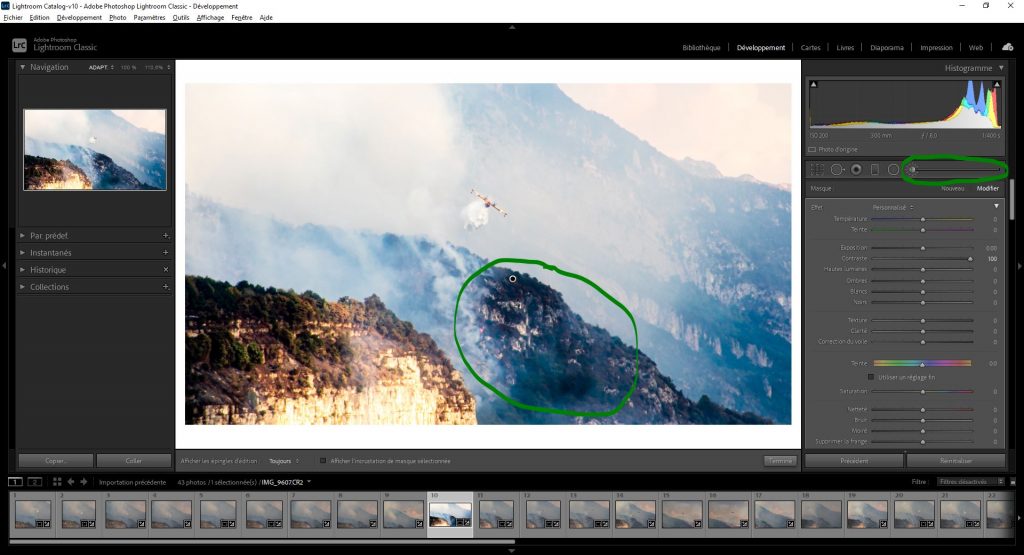
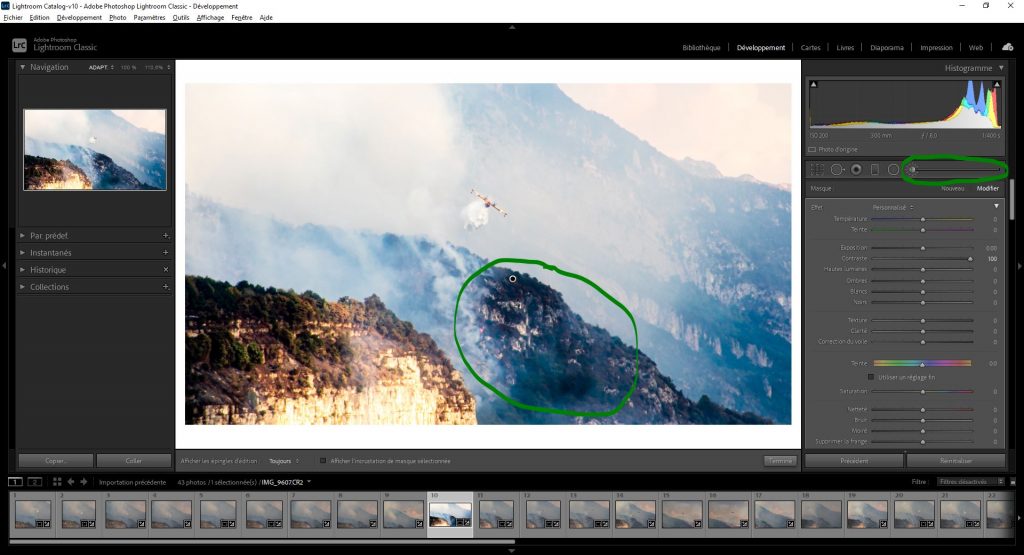
Une astuce pratique consiste à cocher « Afficher l’incrustation de masque sélectionnée » (ou appuyer sur la touche « O ») pour mettre en évidence la zone sélectionnée à modifier.
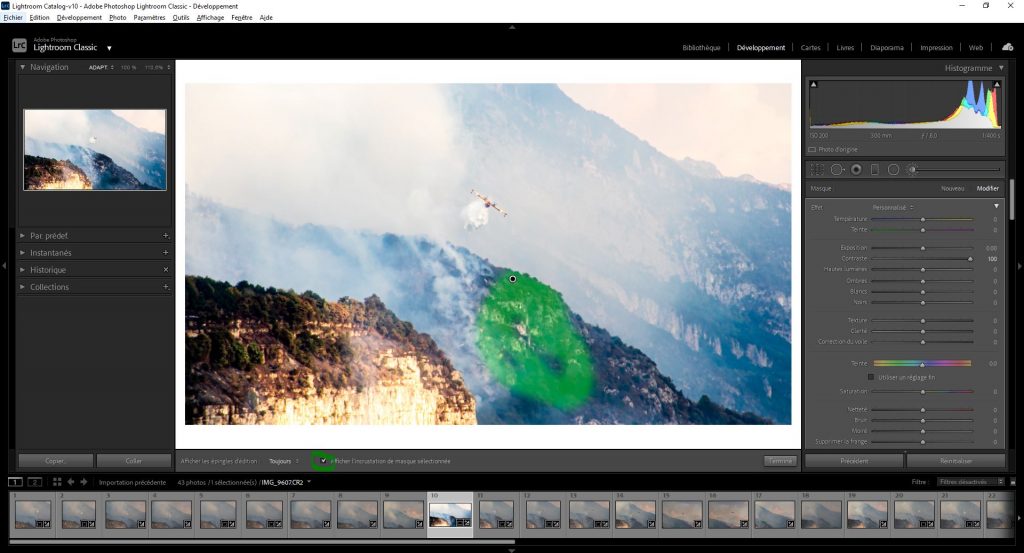
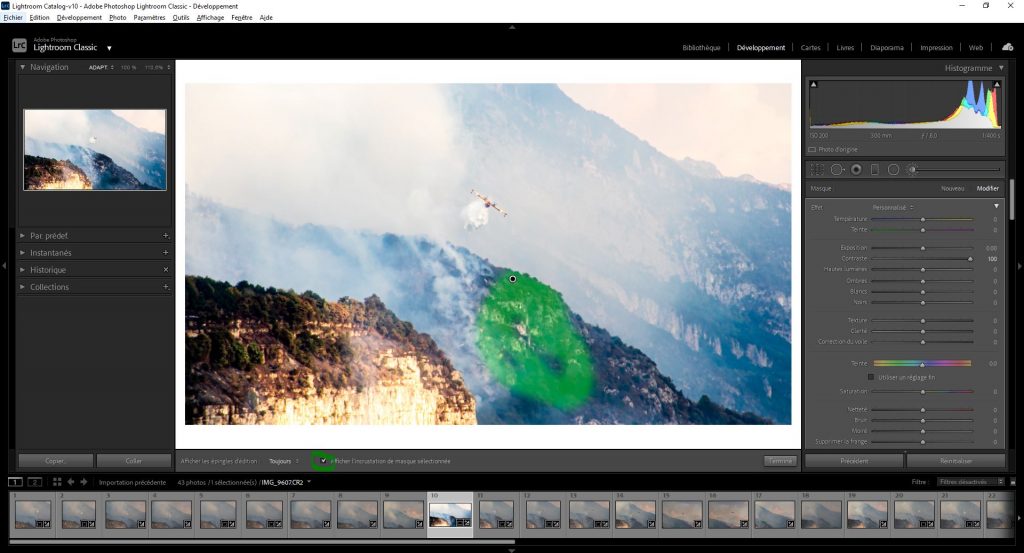
Outil courbe des tonalités
Comme pour Photoshop, les différents curseurs dont on vient de parler ne sont pas les moyens les plus précis pour régler le contraste. On préfèrera là aussi utiliser l’outil courbe des tonalités.
N’essayez pas de faire ressortir un contraste qui n’existe pas
Avec l’apparition du numérique et des logiciels de post-traitement on se dit souvent que : tout est possible. Et que « C’est pas grave si ma prise de vue est ratée, j’arrangerai tout ça au post-traitement ».
Et c’est vrai qu’on peut faire plein de choses avec les logiciels. Mais… il faut rester mesurer dans notre développement ou nos retouches : si nous ne faisons pas attention, il est facile de créer des images « plastiques ».
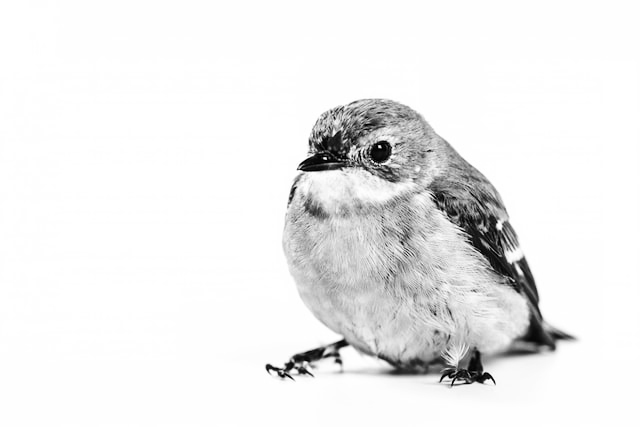
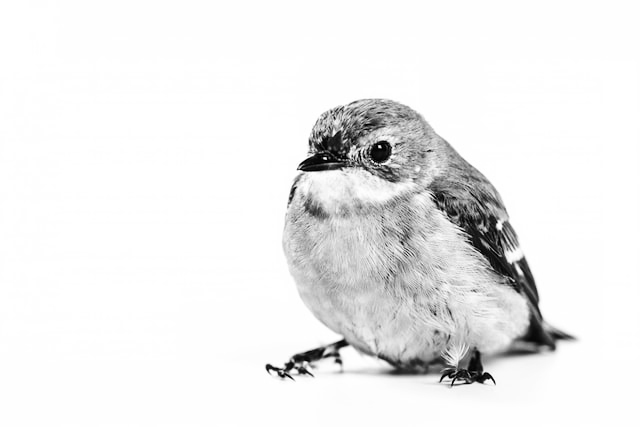
Cette photo est l’opposé des photos vues au début avec les animaux sur fond sombre : ici on a un arrière-plan complètement cramé, avec un sujet plutôt sombre (en essayant de conserver un maximum de détails sur le sujet).
Et, comme pour les photos d’animaux sur fond sombre, là aussi, il s’agit d’une photo à fort contraste.
Remarque
Dans le cas de la photo ci-dessus, si vous voulez que le sujet soit visible et détaillé, il est important de conserver les ombres intactes, et donc ici (pour une fois) on n’exposera pas pour les hautes lumières.Si on exposait pour les hautes lumières le sujet serait une silhouette (comme la première photo de cet article), ce qui est aussi une possibilité.
En résumé, au lieu d’essayer de prendre des photos « idéales », il est préférable de tirer le meilleur parti de ce qui est disponible et d’adapter vos décisions en fonction du sujet que vous avez devant vous et de l’ambiance que vous voulez transmettre.
Appareil photo VS humain : qui a la plus grande plage dynamique ?
La réponse est brutale : actuellement nous pouvons voir une gamme plus large de contrastes tonals que les boîtiers numériques.
Et cet effet est d’autant plus prononcé dans les scènes à fort contraste :
- Alors que nous pouvons voir les détails dans les ombres et les hautes lumières,
- Nos appareils photo ne peuvent pas enregistrer les détails avec précision aux deux extrêmes du contraste en même temps.
L’œil humain peut capter des détails dans une plage dynamique allant jusqu’à 24 stops contre un maximum théorique de 14,4 stops pour les boîtiers les plus performants.
Remarque
Si votre posemètre est réglé pour prendre une mesure moyenne (ex : mesure matricielle) de l’ensemble de la photo : votre exposition sera rarement optimale (sauf si la scène est peu contrastée) et vous risquez de perdre des détails aux deux extrêmes.
En photographie numérique on expose pour les hautes lumières pour optimiser l’exposition (ce qui permet de « gratter » un maximum de détails aux 2 extrêmes du spectre tonal).
Alors, pour optimiser l’exposition, il existe plusieurs techniques et cela demanderait un article complet sur le sujet.
Mais l’une d’entre elle consiste à utiliser le mode de mesure spot et de viser les tons les plus clairs de la scène pour mesurer la luminosité et faire vos réglages. On « sacrifiera » donc généralement les ombres avec ce principe. Certains photographes font aussi une surexposition entre 1 et 2 stops.
Remarque
Cette méthode n’a de sens que si vous faites du développement à partir de fichier RAW. Au post-traitement, vous aurez ainsi un fichier optimisé vous permettant d’exploiter au maximum le potentiel de votre photo en ajustant le contraste à l’aide de divers outils.
Contraste des couleurs
Aucune autre modification n’a été effectuée entre les deux photos ci-dessous, la deuxième photo est simplement la version en noir et blanc de la première.


https://unsplash.com/fr/photos/dVb-7D18UNc


La version en noir et blanc semble « plate » : avec peu de séparation dans le premier plan de l’herbe verte avec l’eau bleue, ou entre le flamant rose et l’arrière-plan bleu formé par l’eau. L’oiseau ne semble pas ressortir par rapport à l’eau bleue et aux plantes derrière lui.
C’est parce que, tout comme le contraste entre les ombres et les lumières, il existe un contraste entre les couleurs.
Une couleur est composée de 3 paramètres :
- La teinte, c’est la couleur réelle (bleu, jaune, vert…),
- La saturation, c’est la quantité de gris dans une couleur, une valeur de saturation de 0 indique une couleur essentiellement grise,
- La luminance, c’est la quantité de blanc (L=255) ou de noir (L=0) mélangée à la couleur.
Pour la luminance, comme on l’a déjà vu au début, les couleurs peuvent contraster entre-elles par leurs tonalités.
Lorsque le contraste tonal est très similaire entre les couleurs, le contraste tonal des couleurs est faible (ex : 2 couleurs claires, ou 2 couleurs sombres),
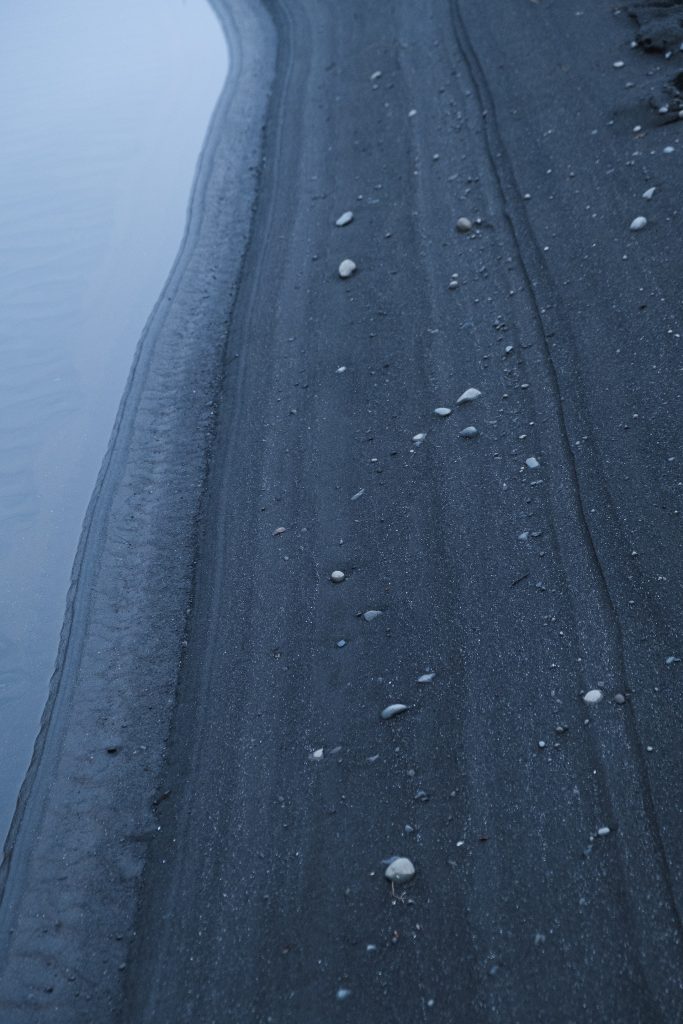
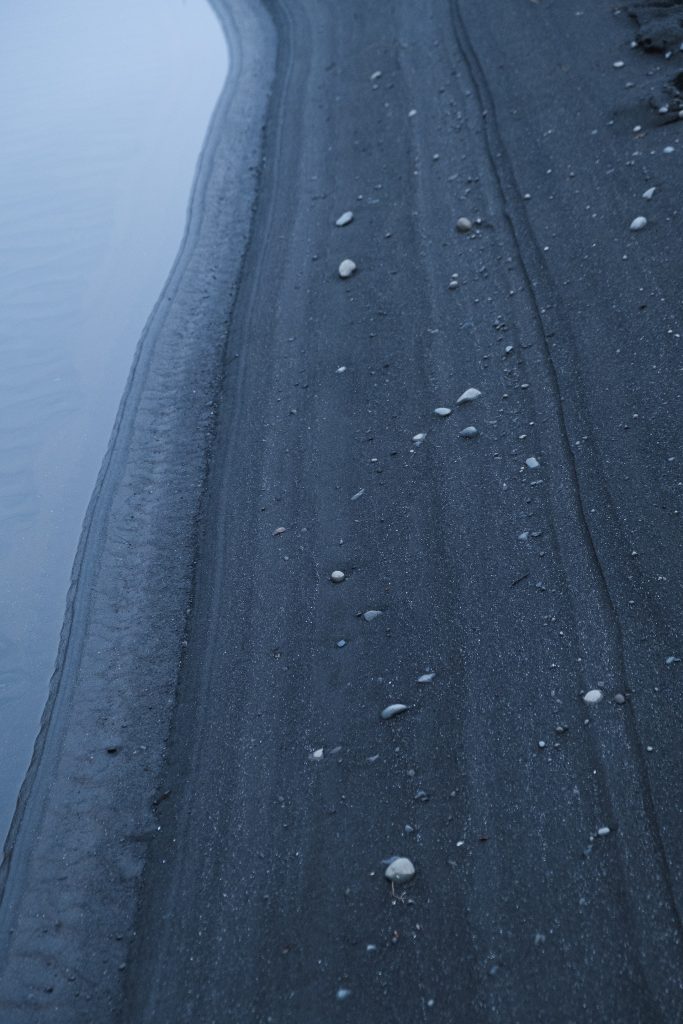
https://unsplash.com/photos/y-6a77cw6GI


Et lorsqu’on a un grand écart tonal (ex : une couleur sombre et une claire), le contraste tonal des couleurs est fort.


https://unsplash.com/photos/PAS6LwgHnIs


Donc ici on va plutôt se concentrer sur le contraste de la couleur elle-même (un mélange entre teinte et saturation).
Teinte et contraste
Pour mieux comprendre, parlons brièvement de la théorie des couleurs. Le contraste des couleurs entre elles va dépendre de leur position sur la roue chromatique.
Les couleurs complémentaires sont opposées sur la roue chromatique et créent un contraste visuel maximal. Par exemple : le bleu et le orange, le rouge et le vert, le violet et le jaune sont des couleurs complémentaires (dans le système de couleurs RVB). Ces couleurs placées l’une près de l’autre dans les photos produisent un contraste plus fort des couleurs. Cela ajoute souvent plus de drame ou de tension à une photo.
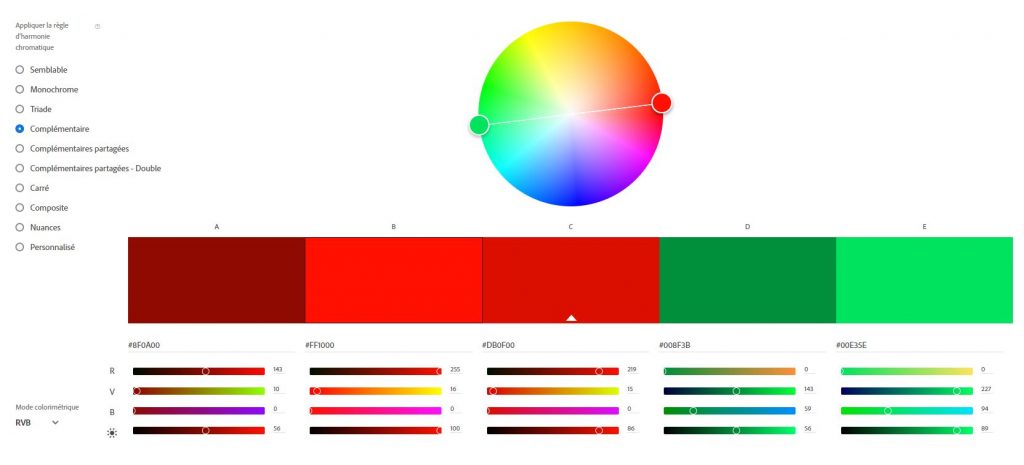
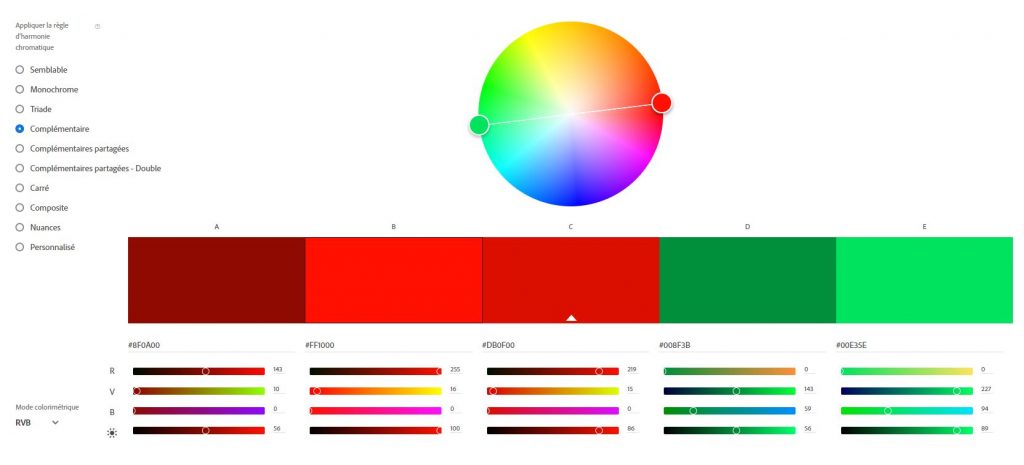
Source : roue chromatique d’Adobe – https://color.adobe.com/fr/create/color-wheel
Les couleurs analogues se trouvent l’une à côté de l’autre sur la roue chromatique et créent un contraste visuel minimal. Par exemple : le bleu et le vert, le vert et le jaune, le jaune et le orange, le orange et le rouge sont des couleurs analogues. Ces couleurs placées l’une près de l’autre produisent un contraste plus faible des couleurs. Cela crée donc moins de drame ou de tension.


Source : roue chromatique d’Adobe – https://color.adobe.com/fr/create/color-wheel
Remarque
Une photo dont les couleurs sont peu contrastées, par exemple le jaune et l’orange, peut avoir un bel aspect si un contraste tonal est réalisé en utilisant des jaunes et des oranges plus clairs et plus foncés.Les photos aux couleurs peu contrastées sont plus calmes, mais sont généralement parfaites pour les images saisonnières et les paysages.
Pour vous aider vous pouvez aller du la roue chromatique de Adobe, et sélectionner « Complémentaire » ou « Semblable » à gauche.
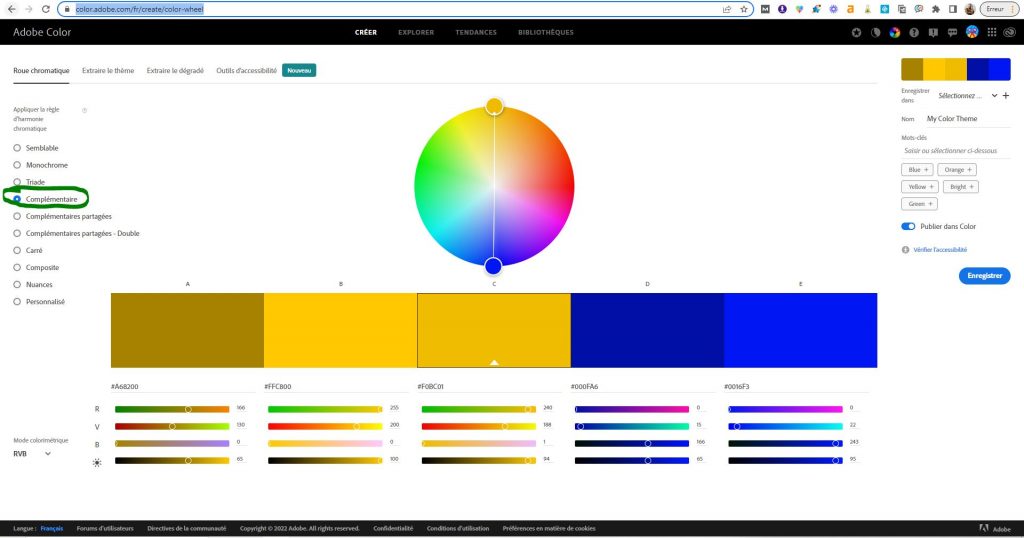
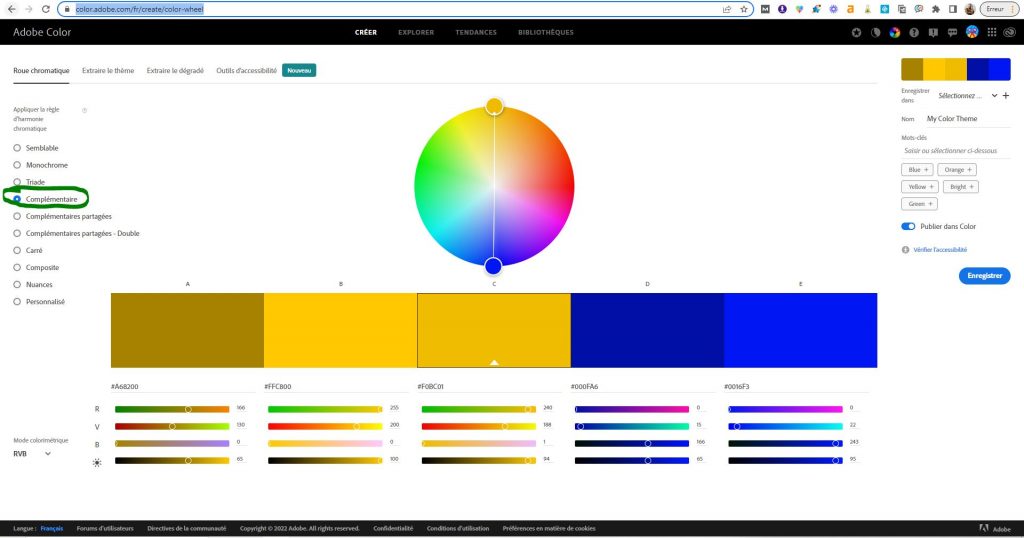
Source : roue chromatique d’Adobe – https://color.adobe.com/fr/create/color-wheel
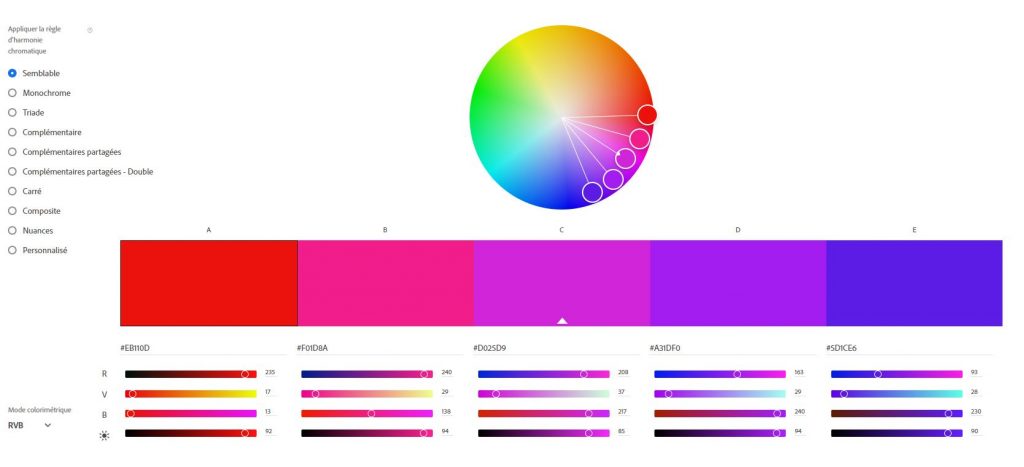
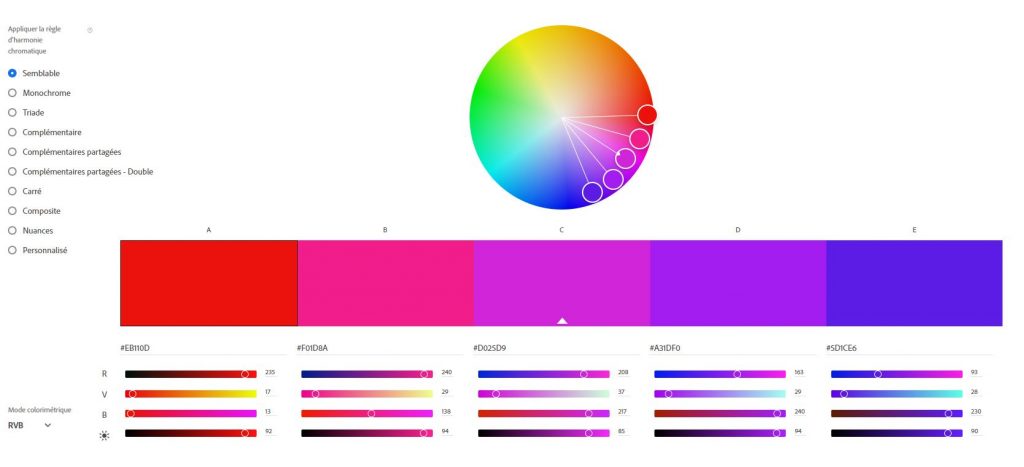
Source : roue chromatique d’Adobe – https://color.adobe.com/fr/create/color-wheel
Prendre une photo d’éléments qui sont tous d’une seule teinte n’en fait pas automatiquement des photos à faible contraste. La lumière peut influencer le contraste tonal dans la photographie et donc le contraste entre les différentes tonalités de la teinte.


Et à l’inverse si vous avez deux couleurs avec la même luminance et saturation, la différence de teintes seule suffit à créer du contraste.
Vous avez déjà peut-être déjà observé ce phénomène en voyant comment une photo peut devenir plate lorsqu’elle est en noir et blanc alors qu’en couleur le contraste de couleur était évident (ou comme on l’a vu juste avant).
Voici quelques exemples où le contraste des teintes joue un rôle important :






Saturation et contraste
Mais, la lumière va aussi va aussi influencer la saturation, accentuant ou non le contraste de couleur.
Il est très difficile de trouver des informations sur l’impact de la lumière sur la saturation, et après pas mal de recherches je suis tombé sur une obscure conversation, avec un personne qui a donné une superbe réponse. Je vais donc grosso modo la reprendre et l’améliorer un peu.
J’ai passé une photo d’un dé où les faces sont éclairées de manières différentes dans la roue chromatique d’Adobe. Puis j’ai positionné des points de mesure à différents endroits pour connaître la teinte, saturation et luminance de chaque face.
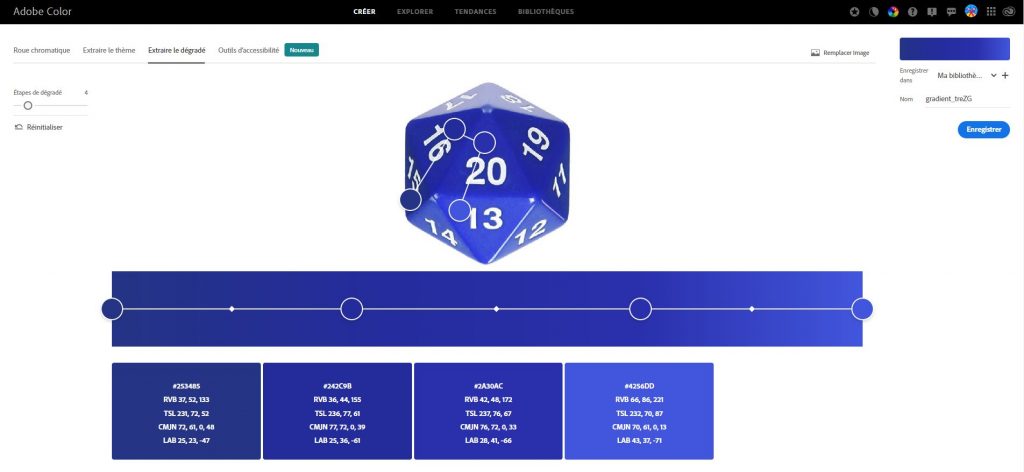
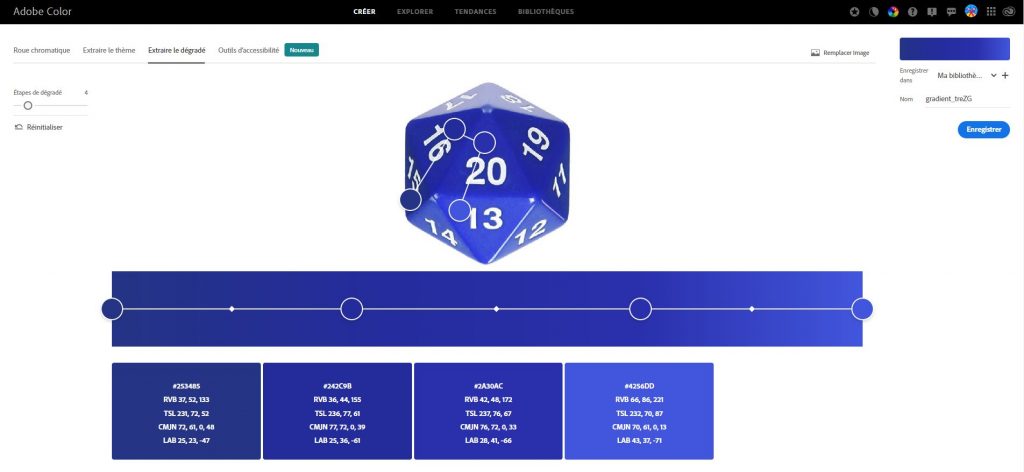
Source : roue chromatique d’Adobe – https://color.adobe.com/fr/create/color-wheel
Remarque
La teinte est plus ou moins la même à chaque point de mesure, donc on se concentrera uniquement sur la luminance et la saturation.
On trouve les valeurs suivantes :
| Face 1 (la plus à gauche) | Face 2 | Face 3 | Face 4 (la plus à droite) | |
| Luminance | 52 | 61 | 67 | 87 |
| Saturation | 72 | 77 | 76 | 70 |
On observe donc que jusqu’à un certain point plus la luminance augmente, plus la saturation augmente. Mais à partir d’un certain niveau de luminance, plus la luminance augmente plus la saturation diminue.
La relation entre la luminance et la saturation semblent suivre une courbe de Gauss :
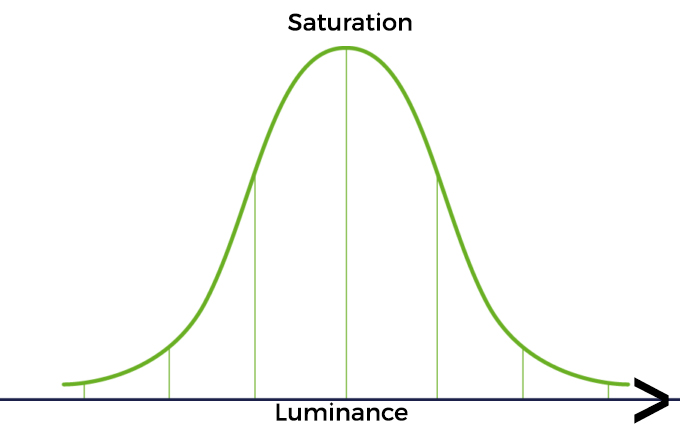
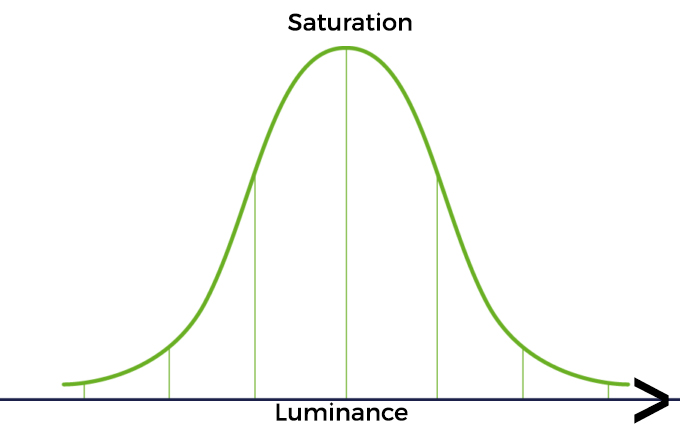
Pour résumer
Plus l’éclairage est lumineux, plus la saturation augmente (et donc le contraste des teintes aussi, si il y en a un) jusqu’à un certain point où la saturation sera maximale. Une fois la saturation maximale dépassée, plus l’éclairage augmente, plus la saturation diminue (et le contraste des teintes aussi).
L’utilisation du contraste des couleurs est un excellent moyen de guider le regard du spectateur dans une photo et de faire ressortir un sujet du reste de la scène.
Par exemple, si vous faites une séance photo avec un humanoïde, vous pouvez trouver un grand mur d’une couleur unie. Les couleurs portées par votre modèle sont aussi importantes. Imaginez un modèle aux cheveux orange vif (ou roux) devant un mur bleu : le contraste entre le bleu du mur et l’orange des cheveux forme un contraste de couleur.


Une autre possibilité est d’utiliser des couleurs chaudes et froides dans votre composition :
- Les rouges, les jaunes, les violets et les oranges représentent des couleurs chaudes,
- Tandis que les bleus et les verts représentent des couleurs plus froides.
Une façon simple d’utiliser cette approche est de photographier des fleurs et des plantes : imaginez un champ de tournesols jaunes (chauds) sur fond de champ vert et de ciel bleu (froid).


Comment améliorer le contraste des couleurs ?
Comme on l’a vu, deux teintes complémentaires contraste, et de préférence, il faut qu’elles soient l’une à côté de l’autre.
Et comme on l’a vu aussi, en rendant une couleur plus lumineuse (jusqu’à un certain point) on augmente sa saturation et donc le contraste de couleur. On peut aussi attendre que la luminosité diminue si elle était trop élevée et diminuait la saturation.
Regardez la photo ci-dessous. Le ciel bleu est juste à côté des montagnes dorées : naturellement le bleu et le orange sont des teintes complémentaires qui contrastent.
Cette photo a été prise au coucher du soleil, avec le soleil juste derrière le photographe, qui éclaire les montagnes de sa lumière chaude et fait ressortir les jaunes/orange. La lumière ici augmente un peu la saturation car elle n’est pas trop forte, et donc le contraste de couleur orange/bleu.
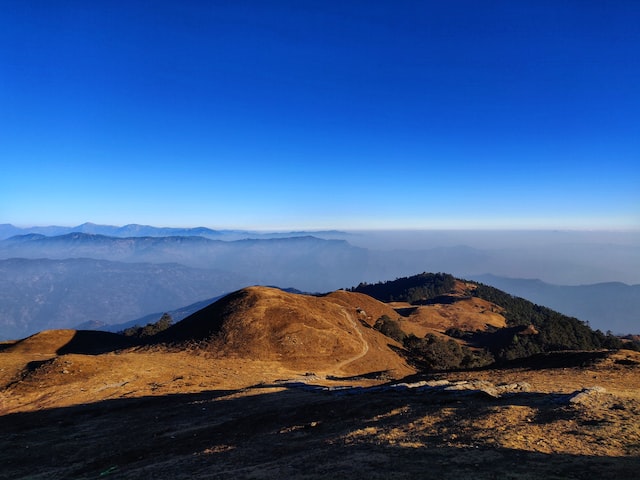
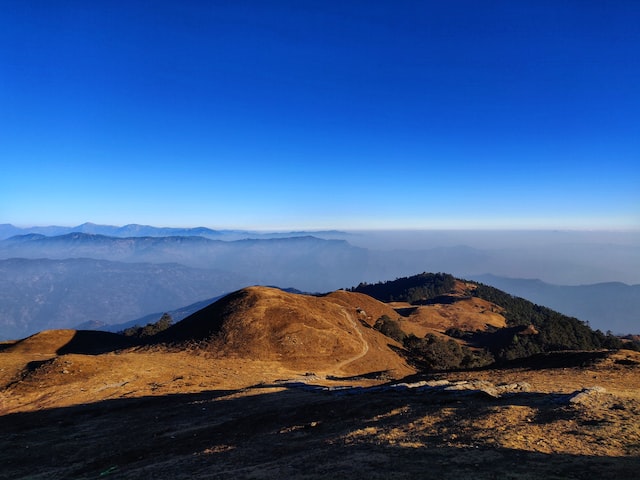
D’ailleurs, le photographe se trouvait à près de 4500 mètres pour cette photo.
« Mais pourquoi tu parles d’altitude ? »
Car il faut savoir que : plus on monte, plus le ciel s’assombrit et regagne en saturation. C’est pourquoi, lorsque vous êtes dans un avion à haute altitude, le ciel semble d’un bleu si intense et que vous pouvez voir le ciel se décolorer lorsque vous atterrissez.
« Donc je dois monter pour avoir un ciel plus bleu et améliorer mon contraste ? »
C’est ça !
Bon, donc ce conseil n’est pas forcément applicable, mais vous pouvez par exemple utiliser un filtre polarisant pour renforcer le bleu d’un ciel dégagé.
Par temps couvert ou après une pluie, les couleurs sont aussi plus saturées ce qui peut renforcer le contraste.
De manière générale :
- Les couleurs froides et les couleurs chaudes contrastent,
- Les couleurs (teintes) complémentaires offrent un fort contraste,
- Les couleurs (teintes) analogues offrent un faible contraste,
- Les couleurs claires contrastent avec les couleurs foncées (contraste tonal des couleurs),
- Plus la luminosité augmente plus la saturation augmente et renforce le contraste des couleurs (jusqu’à un certain point).
Remarque
Le contraste des couleurs est plus lisible lorsque l’on utilise des masses de couleurs peu nombreuses et plus importantes en surface. Au fur et à mesure que les couleurs sont incorporées, le contraste tonal prend le dessus.
Ajuster le contraste de couleur sur Adobe Photoshop
Mais bref, le plus simple c’est d’exposer correctement et d’améliorer le contraste de couleur au post-traitement.
Nous pouvons améliorer le contraste en post-traitement en utilisant l’option TSL dans Adobe Camera Raw ou dans Lightroom.
Sur Photoshop :
- cliquez sur « Filtre » > « Filtre Camera Raw » > sélectionnez « TSL» ou « Mélangeur de couleurs » (en fonction de votre version).,
- Cliquez sur Luminance,
- Et là, vous pouvez augmenter ou diminuer la luminance des couleurs individuellement.
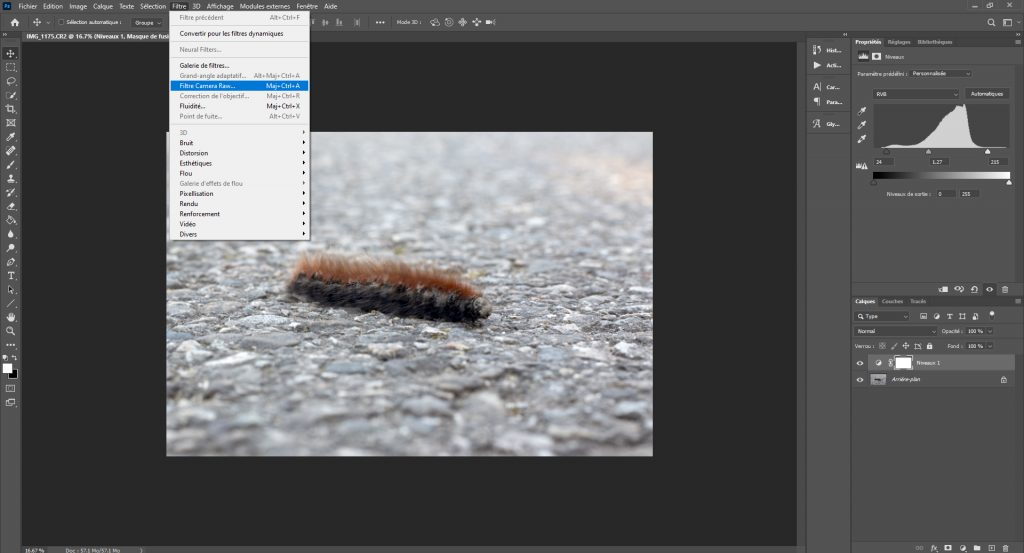
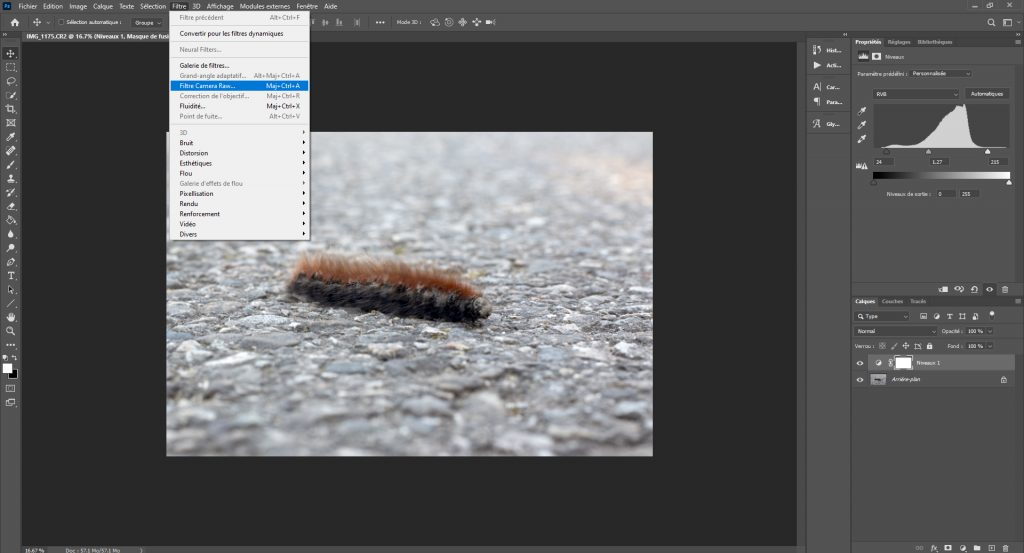
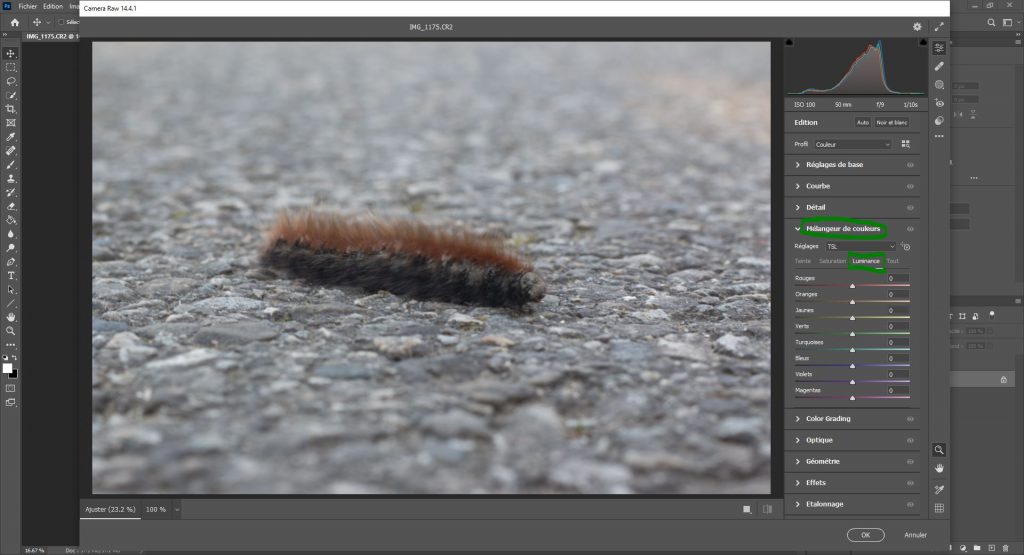
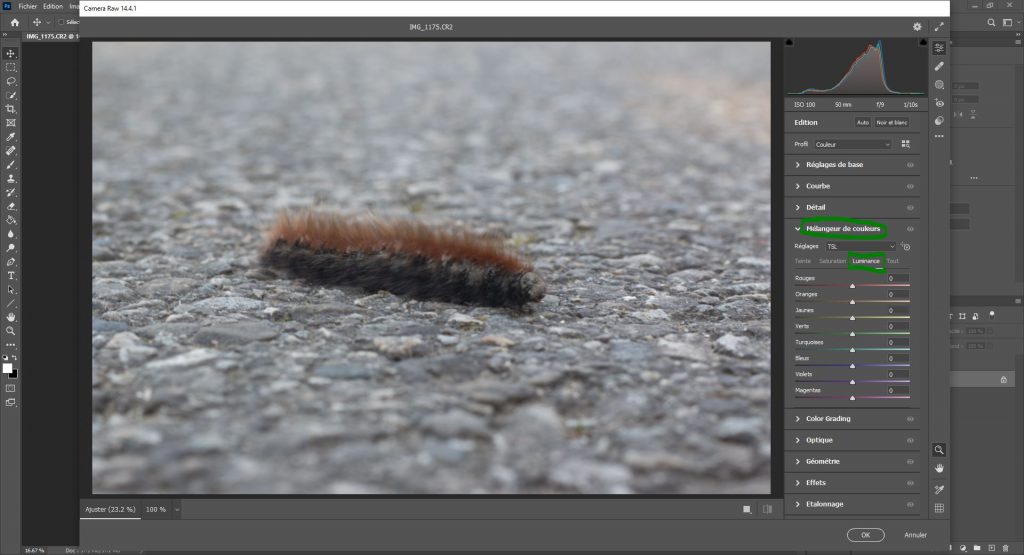
Veillez à ne pas en faire trop, car un ajustement trop important risque d’ajouter du bruit et/ou de créer des bandes dans les zones plus lisses de votre photo (comme le ciel).
Ajuster le contraste des couleurs avec Adobe Lightroom
Sur Adobe Lightroom :
- on va aller dans l’onglet « développement1 »,
- Ensuite on peut régler précisément le contraste des couleurs dans le volet « TSL ».
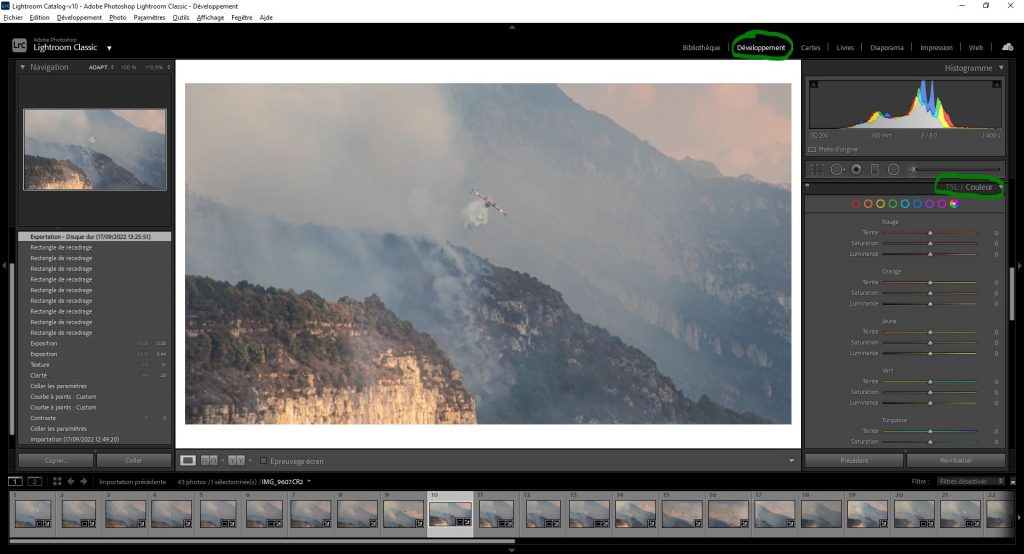
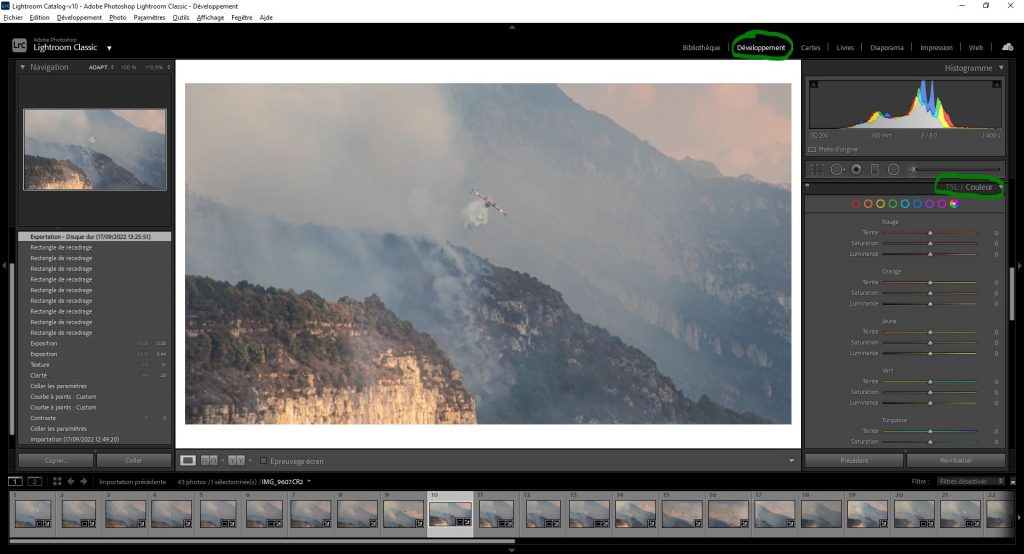
Mais on peut aussi utiliser l’outil color grading.
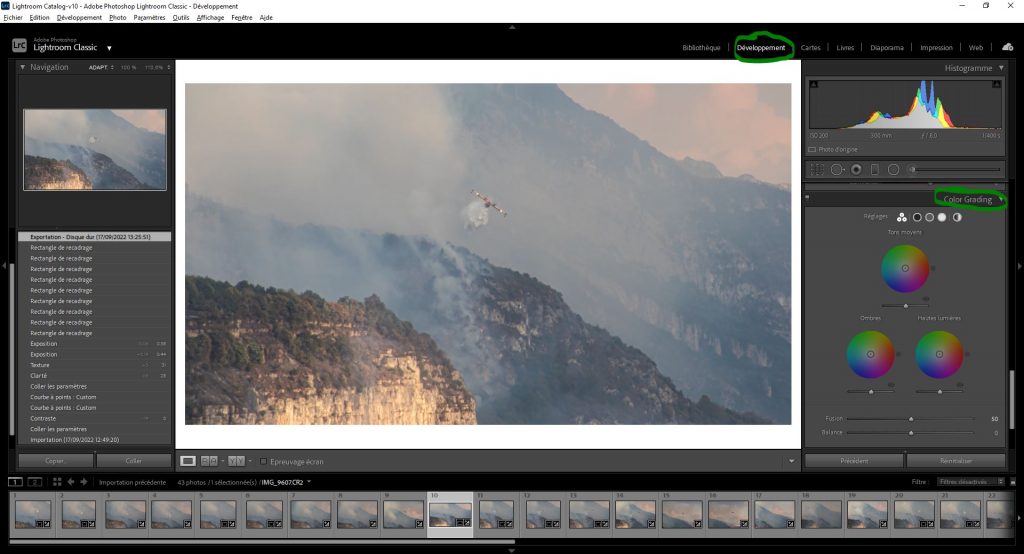
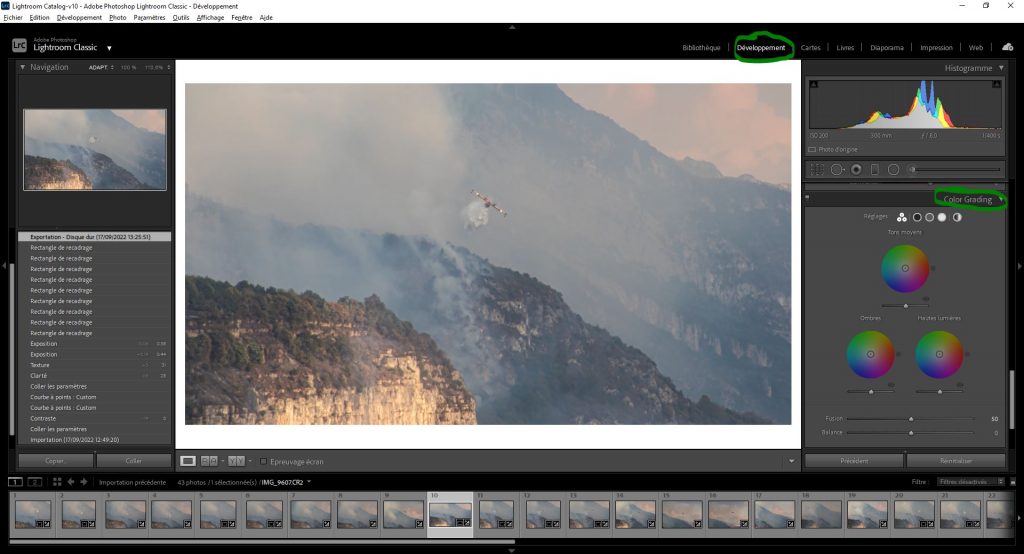
Microcontraste
Pour faire simple, c’est le contraste entre les tons qui se trouvent à proximité les uns des autres. Il s’agit d’une notion subjective et non mesurable.


Regardez la partie de la montagne vers le bas de la photo, elle est entièrement plongée dans l’ombre, mais il y a encore beaucoup de contraste entre ces ombres qui sont si proches les unes des autres.
Le microcontraste est un sujet très controversé, et de nombreux photographes le qualifient de mythe. Peut-être s’agit-il simplement du fait que chacun a une définition différente du microcontraste. Mais je crois personnellement qu’il existe, et qu’il dépend principalement de l’objectif.
Piqué VS microcontraste
C’est aussi grâce au microcontraste (cette aptitude à restituer de fines variations de nuances dans une zone), que l’optique va être capable de donner une sensation naturelle de profondeur tridimensionnelle. On peut avoir soit un objectif piqué soit microcontrasté : pas les deux. Il faudra choisir en fonction de vos besoin (en portrait par exemple, le micro-contraste est bien plus important que le piqué).
Même si le microcontraste est davantage associé aux photos monochromes, où il occupe vraiment le devant de la scène, il prend également une place considérable dans les photos en couleur.
Par exemple, le sujet de la photo ci-dessous est principalement composée de divers nuances de brun, mais vous pouvez voir comment les différents bruns, tout à côté les uns des autres, ressortent et donnent au sujet son réalisme :


Contraste conceptuel
Le contraste conceptuel concerne les sujets que vous choisissez de photographier et la façon dont ils se rapportent les uns aux autres. Ces photos ont souvent un effet surprenant car elles rassemblent des éléments qu’on ne s’attend pas à voir dans la même photo.
Les images à contraste conceptuel sont plus abstraites subjectives : car elles sont basées sur des idées.
Petit et grand, jeune et vieux, artificiel et naturel, riche et pauvre, sain et malade, heureux et triste, beau et laid, et propre et sale : voici des exemples de contrastes conceptuels.
Ce type de contraste est souvent utilisé pour « raconter une histoire » grâce à des éléments opposés.
Un contraste conceptuel bien utilisé dans une photo peut donner au spectateur un sens de l’échelle, de la différence de température, de l’âge ou de toute autre idée de contraste.
Un exemple de contraste conceptuel est une photographie où une paire de vieilles mains usées et ridées tiennent les mains d’un nouveau-né.


La différence d’âge entre les deux sujets représente le contraste de la scène, et la vieille peau par rapport à la nouvelle peau douce raconte une partie cruciale de l’histoire de la photo(le temps qui passe, le cycle de la vie, les générations… ).
Un autre exemple de contraste conceptuel est une photo où de la végétation a poussé au milieu d’un bâtiment en pierre abandonné et effondré.


Dans ce cas, le contraste se traduit par l’idée d’une nouvelle croissance et d’une vie qui prend le dessus sur un monde oublié, ou qui nous rappelle « qu’on est peu de chose face à la nature » et qu’elle l’emportera toujours sur nous.
Le contraste des textures
La texture peut ajouter de l’intérêt à une photo, qu’elle soit en noir et blanc ou en couleur.
Le contraste textural est étroitement lié au contraste conceptuel dans la mesure où il fait appel à des sujets présentant des différences.
Mais ici la différence est spécifiquement dans les textures, d’ailleurs la profondeur de champ (et donc la zone d’une netteté acceptable) va beaucoup jouer dans le rendu de vos textures.
Par exemple si vous prenez un mur de pierre de face avec une mise au point correcte, le mur sera globalement net et texturé.


Si vous prenez le mur de côté avec une grande ouverture comme f/2.8, la zone où la texture sera bien visible sera réduite, et une bonne partie du mur sera dans le flou (et donc moins texturé).


Remarque
Pour réduire la profondeur de champ pour adoucir votre arrière-plan vous pouvez :-augmenter la distance entre le sujet et l’arrière-plan-et utiliser une grande ouverture (entre f/4-f/5.6).De cette façon, vous pouvez flouter votre arrière-plan et lui donner un aspect doux pour faire ressortir un sujet texturé.
Pour vous donner quelques exemples de contraste de texture :
Vous pouvez avoir un plan d’eau lisse (si besoin en allongeant le temps de pose) avec un seul rocher escarpé s’élevant de son centre,


Ou bien, un hérisson devant un fond standard (ou satiné) ou sur une table bien lisse.


L’apparence des différentes textures crée un contraste naturel. Avec le hérisson, le contraste est entre la douceur du verre de la table et les pointes acérées de l’animal.
Donc vous l’aurez compris, on utilise le contraste de texture de deux manière :
- si votre photo est composée d’éléments texturés, utilisez un arrière-plan doux pour les faire ressortir (ex : le rocher au milieu de l’eau lisse),
- Et au contraire vous pouvez aussi positionner un élément doux devant un arrière-plan texturé pour faire ressortir votre sujet (exemple : un humanoïde contre un mur)
Remarque
La texture joue aussi sur l’équilibre visuel d’une photo : une zone texturée attire plus l’œil (plus de poids) qu’une zone lisse non texturée (moins de poids).Il met en valeur les propriétés des surfaces et des matériaux et attire le spectateur vers une partie spécifique de la photo.
6 façons d’utiliser le contraste en photographie
Utiliser un fond clair ou foncé
On l’a déjà avec la photo animalière à fort contraste l’arrière-plan joue un rôle crucial dans la mise en valeur du sujet. Donc, un de vos outils pour créer du contraste entre le sujet principal et le reste de la photo sera l’arrière-plan .
En environnement contrôlé comme en studio : les natures mortes, les fleurs, les macrophotographies et même les portraits peuvent bénéficier d’un fond photo blanc ou noir (ou gris et ajusté avec la loi du carré inversé) en guise d’arrière-plan contrastant.
On peut aussi faire ça en macro en extérieur, en amenant avec nous une petite feuille ou un tissu noir ou blanc. Pour les petits sujets, vous pouvez également investir dans de petits réflecteurs portables à utiliser comme arrière-plan ou comme réflecteurs pour projeter plus de lumière sur votre sujet.
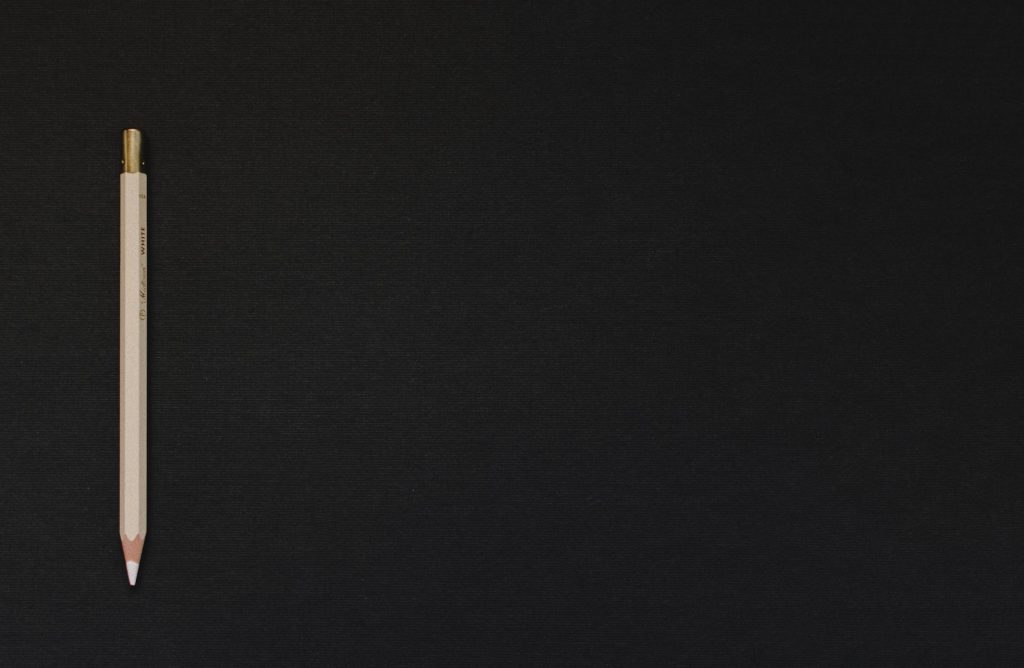
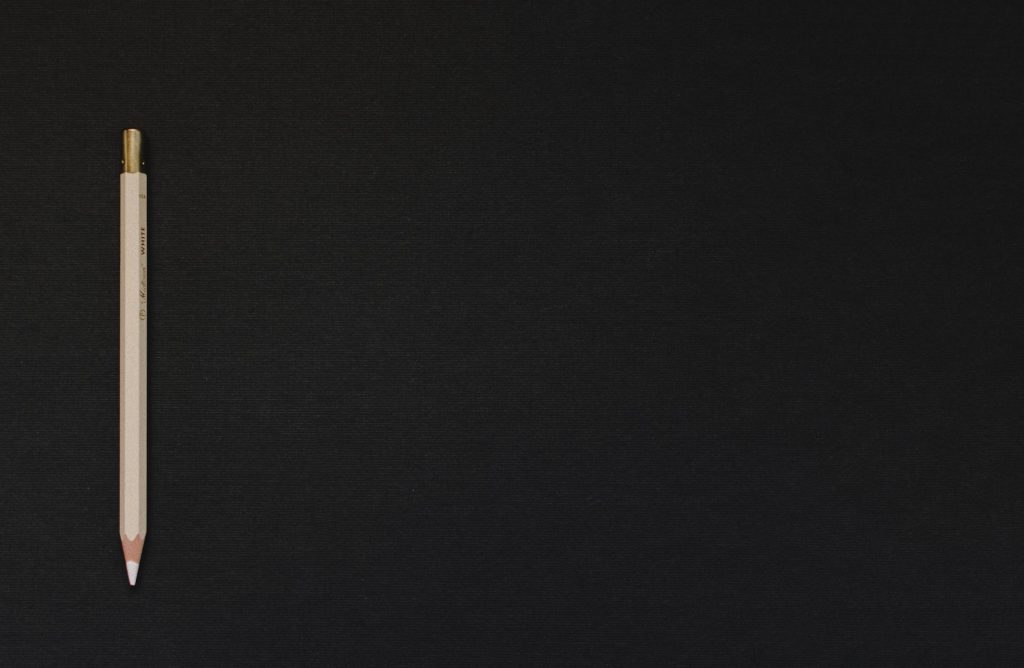
Utilisez les schémas de couleurs
Vous pouvez appliquer vos connaissances de la roue chromatiques pour créer des schémas de couleurs qui mettront l’accent sur le contraste. Par exemple en regroupant des éléments de teintes et de tons similaires dans votre scène pour créer des photos à faible contraste.
À l’inverse, en plaçant des éléments de couleurs claires et lumineuses à côté d’éléments de couleurs plus sombres, ou avec des teintes complémentaires pour créer des photos à fort contraste.
Alors, en extérieur, c’est vrai qu’il sera difficile de placer ses couleurs. Il faudra changer de point de vue, ou être très patient et attendre la lumière qui vous convient.
Mais pour les photos de natures mortes, les photos de nourriture, les photos à plat (flat lay) et les photos de produits (packshot), vous avez le contrôle créatif total sur le contraste de couleur que vous souhaitez mettre en valeur.


Photographiez des silhouettes sur un ciel lumineux
La photographie de silhouettes consiste à capturer d’un sujet sombre (même carrément noir souvent) sur un fond clair, en exposant pour le fond lumineux, cela assombrit automatiquement le sujet. Il s’agit donc d’un exemple classique de photographie à fort contraste.
Ce contraste spectaculaire entre la lumière et l’obscurité est idéal pour expérimenter des silhouettes artistiques.
Pour ce type de photo, il faudra penser à choisir un sujet aux contours intéressants et remarquables (vélo de profil, humain, arbre… ) afin que votre sujet ressorte bien. Les sujets comportant des détails complexes risquent de ne pas être bien mis en valeur en tant que silhouettes, gardez-les pour un autre type de séance photo.


Recherchez des ombres marquées pour des photos à fort contraste
Profitez d’une journée lumineuse pour remplir votre photo de motifs d’ombres contrastés uniques et amusants à photographier. Comme les ombres les plus denses et les plus dures (à bords nets) sont produites sous la lumière vive du soleil, surtout lorsque le soleil est haut dans le ciel, vous pouvez facilement créer des photos très contrastées.
Lors de votre prochaine aventure photographique, essayez de trouver ces zones très contrastées en faisant une chasse aux ombres. Vous trouverez des ombres nettes autour d’une architecture particulière, sur les terrains de jeux, dans les jardins et dans les rues.


Utilisez des filtres vintage pour des photos à faible contraste
L’utilisation de filtres vintage vous aide à obtenir un faible contraste dans vos photos. Ces filtres émulent votre photo pour imiter l’aspect de la photographie sur film vintage.
De nombreuses photos à faible contraste que vous voyez sur les réseaux sociaux sont destinées à imiter la photographie cinématographique vintage, qui présentait une gamme dynamique très faible.
Vous pouvez facilement créer de belles photos à faible contraste en utilisant des filtres vintage à partir de votre logiciel de post-traitement préféré. Adobe Lightroom par exemple, comprend plusieurs préréglages (pre-set) qui ont été conçus pour imiter différents types de films.


Contraste et composition
En fait, en connaissant et en comprenant chacun des types de contraste en photographie, vous pouvez maîtriser vos compositions. De plus, vous pouvez être sélectif avec les styles de contraste que vous employez et connaître les meilleurs moments pour les utiliser.
Arrivé à un certain niveau où vous serez capable d’utiliser plusieurs types de contraste pour attirer l’attention et/ou exprimez l’humeur/l’ambiance que vous souhaitez dans votre photo, ou encore apporter un aspect narratif.
S’exercer à comprendre le contraste
Un excellent moyen de s’entraîner à comprendre ces différentes formes de contraste est de commencer par… Prendre une photo. De préférence une photo avec un contraste moyen (donc pas trop de valeurs extrêmes) par temps couvert par exemple, exposée correctement.
Au post-traitement, passez la photo en noir et blanc. Puis testez l’effet des différents curseurs : TSL, contraste, niveaux, courbe… Vous pouvez ensuite repasser en couleur pour corser l’exercice votre œil.
Quand vous serez plus à l’aise vous pourrez vous entraîner à la prise de vue. Vous pouvez jouer avec l’éclairage et le moment de la journée pour obtenir plus ou moins de contraste, ainsi qu’avec les sujets que vous photographiez, pour voir comment vous pouvez faire ressortir différents styles dans vos photos.
Vous pouvez aussi passer dans un mode monochrome sur votre boîtier. En supprimant la couleur, vous pouvez vous concentrer sur l’intensité de la lumière et sur la façon dont elle affecte la photo.
Vous pouvez également vous entraîner en « construisant » vos propres scénarios. Rendez-vous dans votre magasin de bricolage et procurez-vous quelques cartons : le blanc et le noir sont parfaits pour le contraste des tons. Vous pouvez les utiliser comme arrière-plan pour des objets de différentes couleurs que vous avez déjà à la maison. Voyez comment les différentes combinaisons affectent le contraste de la photo finale.
Le but final étant de pouvoir réfléchir à l’ambiance que vous voulez transmettre avant de prendre la photo. Puis de appliquer le(s) contraste(s) qui permettra de créer l’ambiance voulue.
Êtes-vous plus attiré par une forme de contraste que par une autre ? Pourquoi ? Déterminez ce qui fonctionne pour vous et amusez-vous avec.
FAQ (Foire Aux Questions)
Une photo est composée de pixels (de tout petits carrés), chaque carré a une couleur (teinte) et une luminance (« luminosité » dans le langage courant). La luminance, c’est si le pixel est plus ou moins clair (ou foncé).
Le contraste est la différence de luminance entre les pixels les plus clairs et les plus foncés d’une photo, plus l’écart est important, plus la photo est contrastée ; et plus cet écart est réduit moins la photo est contrastée.
La photographie est un jeu d’ombre et de lumière, si la photo ne comportait que des ombres ou que de la lumière, notre œil aurait du mal à lire l’image.
Le jeu d’ombre et de lumière d’une photo (et donc de contraste tonal), permet de mieux comprendre la scène photographiée en faisant ressortir les formes, les textures, les volumes (profondeur) et les détails
Ni l’un, ni l’autre. Le contraste dépend des éléments présents dans la scène et de la lumière, en extérieur on ne choisit pas toujours (bien qu’on puisse parfois changer d’angle pour changer le rendu).
Le contraste donne souvent une impression plus dure et détaillée à une photo, alors qu’un faible contraste donne un rendu plus doux et lisse.
L’un n’est pas meilleur que l’autre, le mieux est d’avoir un contraste en cohérence avec ce que vous souhaitez raconter dans votre photo. Ainsi, il n’est pas obligatoire d’avoir une photo contrastée.
Sur le terrain, il faut chercher des ombres et des lumières. Si le soleil est bas dans le ciel, vous pouvez vous positionner de manière à avoir la lumière qui vient sur un côté (droit ou gauche), ce qui augmentera le contraste. Par temps couvert, le contraste est en général réduit. Si le soleil est haut dans le ciel, vous pouvez capturer du contraste si il y a des zones à l’ombre.
Au post-traitement, avec un logiciel de post-traitement comme Adobe Lightroom, il existe souvent un curseur « Contraste », si vous le poussez à droite vous allez l’augmenter. Vous avez aussi un curseurs « Blancs » (pixels blancs) et « Noirs » (pixels noirs), ou encore « Ombres » (pixels sombres) et « Hautes Lumières » (pixels clairs) qui permettent d’augmenter le contraste.
Non.
Le contraste d’une photo est l’écart de luminance (« luminosité » dans le langage courant) entre ses pixels les plus sombres et les plus clairs. Plus cet écart est important, plus la photo est contrastée.
Si les ombres d’une photo sont très sombres, cela peut augmenter cet écart, et donc donner une photo contrastée. Mais plus contrasté ne signifie pas automatique plus sombre. Par ailleurs une photo plus sombre peut aussi signifier qu’elle est sous-exposée, ce qui, en général, ne favorise pas le contraste.
Conclusion
L’important est d’apprendre à reconnaître les différents contrastes, puis apprendre à les créer et enfin les combiner. Tout ça dans le but d’ajouter un nouvel outil technique permettant d’arriver à un résultat artistique choisi (ambiance, attirer l’attention, raconter une histoire… )
Si vous êtes un photographe qui comprend la lumière et sait comment contrôler son appareil photo, vous pouvez gérer au mieux le contraste. Que vous souhaitiez créer des photos très contrastées ou manipuler le contraste des couleurs de vos photos, c’est vous qui avez le contrôle.
Moi je vous laisse ici à vos contrastes, et je vous dis à bientôt sur les internets mondiaux !
J’ai aussi une chaîne YouTube !
